Handycam -käsikirja DCR-PJ5E/SR21E/SX21E
|
|
|
- Aino Mikkola
- 6 vuotta sitten
- Katselukertoja:
Transkriptio
1 Napsauta Handycam -käsikirja DCR-PJ5E/SR21E/SX21E 2011 Sony Corporation (1)
2 Handycam -käsikirja-toiminnon käyttäminen Tämä Handycam -käsikirja sisältää tietoja, joiden avulla voit käyttää videokameraasi mahdollisimman tehokkaasti. Lue Handycam -käsikirja Käyttöohjeet -julkaisun lisäksi (erillinen nidos). Lisätietoja videokameran käytöstä tietokoneeseen liitettynä on myös Käyttöohjeet-julkaisussa ja PMB Help -ohjeesta, joka on mukana toimitetun PMB (Picture Motion Browser) -ohjelman ohje. Tietojen hakeminen nopeasti Valitse haluamasi kohde sivun oikeasta laidasta ja siirryt kyseisen kohteen sivulle. Napsauta tästä. Adobe Reader -ohjelman avulla voit hakea kohdetta hakusanalla. Katso Adobe Reader -ohjelman ohjeesta vinkkejä Adobe Reader -ohjelman haun käyttämiseen. Voit tulostaa Handycam -käsikirja-julkaisun.
3 Lue tämä ensin Mukana toimitetut varusteet Mukana toimitettujen varusteiden kappalemäärä on ilmaistu sulkeissa ( ) olevilla luvuilla. Verkkovirtalaite (1) Virtajohto (1) A/V-liitäntäkaapeli (1) USB-kaapeli (1) Ladattava akku NP-FV30 (1) CD-ROM Handycam Application Software (1) PMB (ohjelma, mukaan lukien PMB Help ) Handycam -käsikirja (PDF) Käyttöohjeet (1) PMB Portable -ohjelma on ladattu valmiiksi videokameraan (s. 50). Sivulla19 on tietoja videokameran kanssa käytettävästä muistikortista. Videokameran käyttäminen Älä pitele kameraa seuraavista osista tai liitäntöjen suojuksista. LCD-näyttö Akku Videokamera ei ole pölyn- tai vedenpitävä. Lisätietoja on kohdassa Tietoja videokameran käsittelemisestä (s. 91). Valikkokohdat, LCD-paneeli ja objektiivi Harmaana näkyvä valikkotoiminto ei ole käytettävissä parhaillaan suoritettavassa tallennuksessa tai toistossa. LCD-näyttö on valmistettu erittäin tarkkaa tekniikkaa käyttäen. Siksi yli 99,99 % kuvapisteistä on täysin toimivia. LCDnäytössä saattaa kuitenkin näkyä pieniä mustia ja/tai kirkkaita (valkoisia, punaisia, sinisiä tai vihreitä) pisteitä. Näitä pisteitä syntyy normaalisti valmistusprosessissa, mutta ne eivät vaikuta tallennettavaan kuvaan millään tavalla. Mustat pisteet Valkoiset, punaiset, siniset tai vihreät pisteet LCD-näytön tai objektiivin pitkäaikainen altistuminen suoralle auringonvalolle voi vaurioittaa näitä osia. Älä suuntaa kameraa suoraan aurinkoon. Muutoin videokamera voi vioittua. Jos haluat kuvata aurinkoa, kuvaa sitä sen ollessa himmeimmillään, kuten auringonlaskun aikaan. Tietoja kieliasetuksen muuttamisesta Toimintojen käyttöohjeet on kuvattu kuvaruutunäytöissä eri kielillä. Kuvaruutunäytön kielen voi tarvittaessa vaihtaa ennen videokameran käytön aloittamista (s. 17). Kuvaaminen Kun videokamerassa käytetään muistikorttia ensimmäisen kerran, on muistikortti suositeltavaa alustaa kameralla (s. 72), mikä parantaa kortin toimivuutta. Alustamisen yhteydessä kaikki muistikortilla olevat tiedot poistetaan eikä niitä voida palauttaa. Tallenna tärkeät tiedot esim. tietokoneelle etukäteen. Kokeile kuvaustoimintoa ennen varsinaisen kuvauksen aloittamista ja varmista, että kuva ja ääni tallentuvat ongelmitta.
4 Tallennussisältöä ei voida korvata, vaikka tallennus tai toisto epäonnistuisi esimerkiksi videokameran tai tallennusvälineen virheellisen toiminnan takia. Televisioiden värijärjestelmät vaihtelevat maittain/alueittain. Television on oltava PAL-standardin mukainen, jotta voit katsella kuvaamiasi otoksia televisiosta. Televisio-ohjelmat, elokuvat, videonauhat sekä muut vastaavat aineistot voivat olla tekijänoikeuslakien suojaamia. Tällaisen aineiston luvaton kopiointi voi olla lainvastaista. Toistoa koskeva huomautus Videokameralla tallennetut kuvat eivät ehkä näy oikein, kun niitä toistetaan muissa laitteissa. Vastaavasti muilla laitteilla tallennetut kuvat eivät ehkä näy oikein tässä videokamerassa. SD-muistikorteille tallennettuja videoita ei voi toistaa muiden valmistajien A/V-laitteilla. Kopioi tallentamasi kuvamateriaali Kopioi tallentamasi kuvamateriaali ulkoiselle tallennusvälineelle säännöllisesti, jotta tiedot eivät katoa. On suositeltavaa tallentaa kuvatiedot esimerkiksi DVD-R-levylle tietokoneen avulla. Kuvamateriaalin voi tallentaa myös videonauhurilla tai esim. DVD/ HDD-tallentimella (s. 55). akusta/ verkkovirtalaitteesta Muista irrottaa akku tai verkkovirtalaite, kun olet katkaissut virran videokamerasta. Irrota verkkovirtalaite videokamerasta pitäen kiinni sekä videokamerasta että DC-liittimestä. Huomautus videokameran/akun lämpötilasta Jos videokameran tai akun lämpötila muuttuu poikkeuksellisen korkeaksi tai matalaksi, tallennus tai toisto videokameralla voi estyä. Tämä johtuu siitä, että videokameran suojaustoiminnot voivat aktivoitua näissä tilanteissa. Siinä tapauksessa LCD-näyttöön tulee ilmaisin (s. 81). Kun videokamera on kytketty tietokoneeseen tai muuhun laitteeseen Älä yritä alustaa videokameran tallennusvälinettä tietokoneessa. Muutoin videokamera ei ehkä toimi oikein. Kun kytket videokameran toiseen laitteeseen kaapelilla, varmista, että liitin on oikeassa asennossa. Jos työnnät liittimen liitäntään väkisin, liitäntä vioittuu ja videokameraan voi tulla toimintahäiriö. Älä sulje LCD-näyttöä silloin, kun videokamera on kytketty päälle ja kytketty USB-kaapelilla. Tallennettuja elokuvia tai valokuvia voidaan menettää. Jos kuvien tallennus tai toisto ei onnistu oikein, käytä [MEDIA FORMAT] -toimintoa Jos tallennat ja poistat kuvia toistuvasti, tallennusvälineellä olevat tiedot muuttuvat ajan myötä pirstaleisiksi. Tällöin kuvia ei voi enää tallentaa eikä toistaa. Jos näin käy, tallenna kuvat ensin ulkoiselle tallennusvälineelle ja suorita sitten [MEDIA FORMAT] valitsemalla (MENU) [Show others] [MEDIA FORMAT] (kohdassa [MANAGE MEDIA]) haluttu tallennusväline (DCR-SR21E) [YES] [YES]. Tietoja lisävarusteista On suositeltavaa käyttää aitoja Sony-lisävarusteita. Kyseisten tuotteiden saatavuus vaihtelee maa- ja aluekohtaisesti. Tietoja käyttöoppaan kuvista ja näyttökuvista Tässä käyttöoppaassa olevat esimerkkikuvat on otettu digitaalikameralla, joten ne voivat poiketa todellisista videokameran näytössä näkyvistä kuvista ja ilmaisimista. Videokameran kuvia ja näyttöjen ilmaisimia on korostettu ja yksinkertaistettu selkeyden vuoksi. Tässä käyttöoppaassa videokameran sisäistä kiintolevyä (DCR-SR21E) ja muistikorttia kutsutaan tallennusvälineiksi. Videokameran ja varusteiden muotoilua ja teknisiä ominaisuuksia saatetaan muuttaa asiasta erikseen ilmoittamatta.
5 Tarkista videokamerasi mallin nimi Mallin nimi mainitaan tässä käyttöoppaassa, kun mallien teknisissä ominaisuuksissa on eroja. Tarkista videokamerasi mallin nimi sen pohjasta. Tämän sarjan mallien pääasialliset ominaisuuserot on lueteltu seuraavassa. DCR- SR21E DCR- SX21E DCR- PJ5E Tallennusväline Sisäisen tallennusvälineen kapasiteetti Sisäinen 80 Gt kiintolevy + muistikortti Muistikortti Tietoja käytöstä Projektori Älä tee mitään seuraavista, sillä muutoin tallennusväline voi vioittua, tallennettuja kuvia ei voi toistaa tai ne voivat kadota tai kameraan voi tulla toimintahäiriö. Poista muistikorttia merkkivalon (s. 20) palaessa tai vilkkuessa Irrota akkua tai verkkovirtalaitetta videokamerasta, tai altista videokameraa kolhuille tai tärinälle POWER-lampun (s. 15) tai merkkivalon (s. 20) palaessa tai vilkkuessa Varo kolhimasta videokameraa, kun käytät olkahihnaa (myydään erikseen). Älä käytä videokameraa kovassa melussa (DCR-SR21E). Putoamistunnistin (DCR-SR21E) Videokamerassa oleva putoamistunnistin suojaa kameran kiintolevyä putoamisen aiheuttamalta iskulta (s. 75). Tämän toiminnon aiheuttama mosaiikkimainen häiriö voi myös tallentua, kun videokamera ottaa toiminnon käyttöön kameran pudotessa tai sen ollessa painottomassa tilassa. Jos putoamistunnistin havaitsee putoamisen toistuvasti, tallennus tai toisto voi pysähtyä. videokameran käytöstä korkeissa paikoissa (DCR-SR21E) Älä kytke videokameran virtaa päälle matalassa ilmanpaineessa, eli yli metrin korkeudella merenpinnasta. Muutoin videokameran sisäinen kiintolevy voi vahingoittua.
6 Käytön osa-alueet Aloittaminen (s. 12) Virtalähteen ja tallennusvälineen valmisteleminen. Videoiden ja valokuvien kuvaaminen (s. 21) Videoiden kuvaaminen s. 22 Tallennustilan vaihtaminen (s. 26) Arvioitu kuvausaika (MEDIA INFO, s. 72) Valokuvien ottaminen s. 23 Videoiden ja valokuvien toistaminen Toisto videokameralla s. 28 Kuvien toistaminen televisiossa s. 35 Kuvien tallentaminen Videoiden ja valokuvien tallentaminen tietokokoneella Videoiden ja valokuvien tallentaminen ulkoiselle tallennusvälineelle s. 52 Kuvien tallentaminen DVD-tallentimella s. 55 Videoiden ja valokuvien poistaminen (s. 37) Kun tietokoneeseen tai levylle tallennetut kuvat on poistettu tallennusvälineestä, vapautuneeseen tilaan voi tallentaa uusia kuvia.
7 Vinkkejä kuvaamiseen Hyvien kuvaustulosten saavuttaminen Videokameran vakauttaminen Kun kannatat videokameraa, pidä ylävartalo suorassa ja kädet lähellä vartaloa. SteadyShot suojaa tehokkaasti kameran tärinää vastaan. Silti on tärkeää, että et liikuta videokameraa. Tasainen zoomaus Zoomaa kuvaa suuremmaksi tai pienemmäksi hitaasti ja tasaisesti. Käytä zoomausta myös kohtuudella. Jos videossa on käytetty zoomausta liikaa, videon katselija voi väsyä. Tilan tunteen synnyttäminen Käytä panorointitekniikkaa. Vakauta itsesi ja siirrä videokameraa vaakasuorassa kääntämällä ylävartaloasi hitaasti. Pysy hetki paikallasi panoroinnin päätteeksi, jotta kohtaus näyttää vakaalta. Puheen lisääminen videoon Ota huomioon videoiden mukana tallentuvat äänet. Kerro aiheesta tai puhu kuvattavalle kuvauksen aikana. Pyri äänenvoimakkuuksien tasapainoon. Muista, että kuvaaja on lähempänä mikrofonia kuin kuvattava. Lisävarusteiden käyttäminen Käytä hyödyksesi videokameran varusteita. Esimerkiksi jalustan avulla voit ajastaa kuvauksen tai kuvata hämärässä esimerkiksi ilotulituksia tai yönäkymiä. Kun mukanasi on aina vara-akkuja, voit jatkaa kuvaamista murehtimatta akkujen virran loppumisesta.
8 Hyödyllisiä kuvaustekniikoita Laadukkaat kuvat ilman hankalia säätöjä INTELLIGENT AUTO (25) Kukkien kuvaaminen läheltä PORTRAIT (64) TELE MACRO (66) Golf-lyönnin tarkasteleminen SPORTS (64) Kuvaaminen hämärässä huoneessa VIDEO LIGHT (26) Ilotulituksen tai auringonlaskun kuvaaminen REWORKS (64) SUNRISE&SUNSET (64)
9 Sisällysluettelo Handycam -käsikirja-toiminnon käyttäminen Tietojen hakeminen nopeasti Lue tämä ensin Tietoja käytöstä Käytön osa-alueet Vinkkejä kuvaamiseen Käytön aloittaminen Vaihe 1: Akun lataaminen Vaihe 2: Virran kytkeminen ja päivämäärän ja kellonajan asettaminen Monivalitsimen käyttö Kieliasetuksen muuttaminen Vaihe 3: Tallennusvälineen valmisteleminen Videoiden tallennusvälineen valitseminen (DCR-SR21E) Valokuvien tallennusvälineen valitseminen (DCR-SR21E) Muistikortin asettaminen Tallennus/toisto Kuvaaminen Videoiden kuvaaminen Valokuvien ottaminen Hyödyllisiä toimintoja videoiden ja valokuvien kuvaamiseen Zoomaus Parempien kuvien kuvaaminen automaattisesti (INTELLIGENT AUTO) Kuvaustilan valitseminen VIDEO LIGHT -toiminnon käyttäminen Kuvaaminen peilikuvatilassa Toisto videokameralla Hyödyllisiä toimintoja videoiden ja valokuvien toistamiseen Kuvien haku päivämäärän perusteella (Date Index) Halutun kohtauksen etsiminen aloituskuvan perusteella (Film Roll Index) Halutun kohtauksen etsiminen kasvojen perusteella (Face Index) Valokuvasarjan toistaminen (kuvaesitys) Sisäisen projektorin käyttäminen (DCR-PJ5E) Kuvien toistaminen televisiossa
10 Videokameran tehokas käyttäminen Videoiden ja valokuvien poistaminen Tallennettujen videoiden ja valokuvien suojaaminen (Protect) Videon jakaminen Valokuvan kopioiminen videosta (DCR-SR21E) Videoiden ja valokuvien kopioiminen sisäisestä tallennusvälineestä muistikortille (DCR-SR21E) Videoiden kopioiminen Valokuvien kopioiminen Videoiden toistoluettelon käyttäminen Toistoluettelon luominen Toistoluettelon toistaminen Videoiden ja valokuvien tallentaminen tietokokoneella Levyn luominen yhdellä kosketuksella (One Touch Disc Burn) Videoiden ja valokuvien tuominen tietokoneeseen Levyn luominen Kuvien lataaminen mediapalveluun PMB Portable (Windows) -ohjelman käynnistäminen PMB Portable (Macintosh) -ohjelman käynnistäminen Tietoja PMB Portable -ohjelmasta Kuvien tallentaminen ulkoiseen laitteeseen Kuvien tallentaminen ulkoiseen tallennusvälineeseen (DIRECT COPY) Levyn luominen DVD-tallentimella Levyn luominen DVDirect Express, DVD-tallentimella Levyjen luominen jollakin muulla DVD-tallentimella kuin DVDirect Express -tallentimella Levyn luominen tallentimella tms
11 Videokameran mukauttaminen Valikoiden käyttäminen Valikkojen käyttäminen [MY MENU] -valikon käyttö OPTION MENU -valikon käyttäminen Valikot MANUAL SETTINGS (kuvausolosuhdeasetukset) SHOOTING SET (mukautetun kuvauksen asetukset) PHOTO SETTINGS (valokuvien tallennusasetukset) PLAYBACK (toistoasetukset) EDIT (muokkausasetukset) OTHERS (muut asetukset) MANAGE MEDIA (tallennusvälineiden asetukset) GENERAL SET (muut asetukset) Lisätietoja Vianmääritys Automaattisen vianmäärityksen näyttö/varoitusilmaisimet Videoiden tallennusaika/tallennettavien valokuvien määrä Odotettu tallennus- ja toistoaika kullakin akulla Videoiden odotettu tallennusaika Odotettu tallennettavien valokuvien määrä Videokameran käyttäminen ulkomailla Kunnossapito ja varotoimet Tietoja muistikortista Tietoja InfoLITHIUM -akusta Tietoja videokameran käsittelemisestä Pikaopas Näytön ilmaisimet Osat ja säätimet Hakemisto
12 Käytön aloittaminen Vaihe 1: Akun lataaminen DCR-SR21E Akku CHG (lataus) -merkkivalo DCR-PJ5E/SX21E DC IN -liitäntä DC-liitin CHG (lataus) -merkkivalo DC-liitin Verkkovirtalaite DC IN -liitäntä Virtajohto Pistorasiaan Virtajohto Akku Verkkovirtalaite Pistorasiaan Voit ladata InfoLITHIUM -akun (V-sarja), kun olet kiinnittänyt sen videokameraan. 12
13 Älä kiinnitä videokameraan mitään muuta InfoLITHIUM -akkua kuin V-sarjaa. 1 Sammuta videokamera sulkemalla LCD-näyttö. 2 Kiinnitä akku liu uttamalla sitä nuolen suuntaan, kunnes se napsahtaa paikalleen. 3 Kytke verkkovirtalaite ja virtajohto videokameraan ja pistorasiaan. Kohdista DC-liittimen -merkki DC IN -liitännän merkin mukaan. CHG (lataus) -merkkivalo syttyy ja lataaminen alkaa. CHG (lataus) -merkkivalo sammuu, kun akku on ladattu täyteen. 4 Irrota verkkovirtalaite videokameran DC IN -liitännästä, kun akku on ladattu. Vihjeitä Sivulla 85 on tietoja kuvaus- ja toistoajasta. Kun videokamera on päällä, akun jäljellä oleva arvioitu aika näkyy LCD-näytön vasemmassa yläkulmassa olevasta ilmaisimesta. Latausaika Aivan tyhjän akun likimääräinen täyteenlatausaika minuutteina. Akku Latausaika NP-FV30 (mukana) 115 NP-FV NP-FV NP-FV Ajat on mitattu kuvattaessa lämpötilassa 25 C. Suosituksena on 10 C 30 C. Akun irrottaminen Sulje LCD-näyttö. Työnnä BATT (akku) -vapautusvipua () ja irrota akku (). 13
14 Pistorasian käyttäminen virtalähteenä Tee samat liitännät kuin kohdassa Vaihe 1: Akun lataaminen. Vaikka akku olisi kiinnitetty, se ei purkaudu. Akun lataaminen ulkomailla Akkua voi ladata kaikissa maissa/kaikilla alueilla mukana toimitetulla verkkovirtalaitteella, kun jännitearvot ovat 100 V 240 V AC, 50 Hz/60 Hz. Älä käytä elektronista jännitemuuntajaa. akusta Ennen kuin irrotat akun tai verkkovirtalaitteen, sulje LCD-näyttö ja tarkista, että POWER-valo (s. 15) ja käytön merkkivalo (s. 20) ovat pois päältä. CHG (lataus) -merkkivalo vilkkuu lataamisen aikana seuraavissa tilanteissa: Akku on asetettu väärin. Akku on vioittunut. Akun lämpötila on matala. Poista akku videokamerasta ja laita se lämpimään paikkaan. Akun lämpötila on korkea. Poista akku videokamerasta ja laita se viileään paikkaan. Oletusasetuksen mukaan virta katkeaa automaattisesti, kun videonauhuria ei käytetä 5 minuuttiin. Tämä säästää akun varausta ([A.SHUT OFF], s. 74). Tietoja verkkovirtalaitteesta Kun käytät verkkovirtalaitetta, kytke se lähellä olevaan pistorasiaan. Irrota verkkovirtalaite pistorasiasta heti, jos videokameran käytön aikana ilmenee toimintahäiriö. Älä sijoita verkkovirtalaitetta ahtaaseen tilaan, kuten seinän ja jonkin huonekalun väliin. Varo, etteivät metalliesineet aiheuta verkkovirtalaitteen DC-liittimeen tai akun napoihin oikosulkua. Muutoin voi aiheutua toimintahäiriö. 14
15 Vaihe 2: Virran kytkeminen ja päivämäärän ja kellonajan asettaminen 1 Avaa videokameran LCD-näyttö. Videokameraan kytkeytyy virta. POWER-merkkivalo 2 Valitse 3 Valitse haluamasi maantieteellinen alue valitsemalla / monivalitsimen /-painikkeilla. Paina monivalitsimen keskikohtaa, kunnes haluamasi maantieteellinen alue näkyy korostettuna. Monivalitsin Lisätietoja monivalitsimen käytöstä on sivulla 17. Voit määrittää päivämäärän ja kellonajan uudelleen valitsemalla monivalitsimella (MENU) [Show others] [CLOCK/ LANG] (kohdassa [GENERAL SET]) [CLOCK SET]. Kun haluamasi kohde ei ole näytössä, valitse /, kunnes se tulee näkyviin. [NEXT] monivalitsimen -painikkeella ja paina sitten monivalitsimen keskikohtaa. 15
16 4 Valitse [SUMMERTIME]-asetus monivalitsimen /-painikkeella ja paina sitten monivalitsimen keskikohtaa. Jos valitset [SUMMERTIME]-asetukseksi [ON], kellonaika siirtyy 1 tunnin eteenpäin. 5 Valitse [NEXT] monivalitsimen -painikkeella ja paina sitten monivalitsimen keskikohtaa. 6 Määritä päivämäärä ja kellonaika alla olevien vaiheiden mukaan. Korosta haluamasi kohde monivalitsimen /-painikkeilla. Valitse haluamasi asetuksen arvo monivalitsimen /-painikkeilla ja paina sitten monivalitsimen keskikohtaa. 7 Valitse [NEXT] monivalitsimen -painikkeella ja paina sitten monivalitsimen keskikohtaa. Kello alkaa käydä. Päivämäärä ja kellonaika eivät näy kuvauksen aikana, mutta ne tallentuvat automaattisesti tallennusvälineelle ja ne voidaan näyttää toiston aikana. Saat päivämäärän ja kellonajan näkyviin valitsemalla (MENU) [Show others] [PLAYBACK SET] (kohdassa [PLAYBACK]) [DATA CODE] [DATE/TIME]. Voit poistaa äänimerkit käytöstä valitsemalla (MENU) [Show others] [SOUND/DISP SET] (kohdassa [GENERAL SET]) [BEEP] [OFF]. 16
17 Virran katkaiseminen Sulje LCD-näyttö. POWER-valo vilkkuu muutaman sekunnin ajan, minkä jälkeen virta katkeaa. Monivalitsimen käyttö Monivalitsin Korosta haluamasi vaihtoehto monivalitsimen ///-painikkeilla. Vahvista valinta painamalla monivalitsimen keskikohtaa. Kieliasetuksen muuttaminen Kuvaruutunäyttöjen tekstin kielen voi vaihtaa. Valitse (MENU) [Show others] [CLOCK/ LANG] (kohdassa [GENERAL SET]) [ LANGUAGE SET] haluamasi kieli. 17
18 Vaihe 3: Tallennusvälineen valmisteleminen Käytettävissä olevat tallennusvälineet vaihtelevat videokameroiden mallien mukaan. Videokameran näytössä näkyvät seuraavat kuvakkeet. DCR-PJ5E/SX21E: DCR-SR21E: Muistikortti * Sisäinen kiintolevy Muistikortti * Oletusasetuksen mukaan sekä videot että valokuvat tallennetaan tähän välineeseen. Voit kuvata, toistaa ja muokata käyttäen valittua tallennusvälinettä. Monivalitsin Valitse vaihtoehto ///-painikkeilla ja vahvista valinta painamalla monivalitsimen keskellä olevaa painiketta. Vihjeitä Lisätietoja videoiden tallennettavista ajoista on sivulla 85. Lisätietoja tallennettavien valokuvien määrästä on sivulla 86. Videoiden tallennusvälineen valitseminen (DCR-SR21E) Valitse (MENU) [Show others] [MEDIA SETTINGS] (kohdassa [MANAGE MEDIA]) [MOVIE MEDIA SET]. Näkyviin tulee [MOVIE MEDIA SET] -näyttö. Valitse haluamasi tallennusväline. Valitse [YES]. Tallennusväline vaihtuu. 18
19 Valokuvien tallennusvälineen valitseminen (DCR-SR21E) Valitse (MENU) [Show others] [MEDIA SETTINGS] (kohdassa [MANAGE MEDIA]) [PHOTO MEDIA SET]. Näkyviin tulee [PHOTO MEDIA SET] -näyttö. Valitse haluamasi tallennusväline. Valitse [YES]. Tallennusväline vaihtuu. Tallennusvälineasetusten tarkistaminen Kun videokameralla kuvataan video- tai valokuvaustilassa, tallennusvälineen kuvake näkyy näytön oikeassa yläkulmassa. Tallennusvälineen kuvake LCD-näytön kuvake vaihtelee käytettävän videokameran mukaan. Muistikortin asettaminen Aseta tallennusvälineeksi [MEMORY CARD], jos haluat tallentaa videoita ja/tai valokuvia muistikortille (DCR-SR21E). Videokamerassa käytettävissä olevat muistikorttityypit Tässä videokamerassa voi käyttää vain Memory Stick PRO Duo -, Memory Stick PRO-HG Duo - ja SD-muistikortteja (luokka 2 tai nopeampi), SDHC-muistikortteja (luokka 2 tai nopeampi) sekä SDXCmuistikortteja (luokka 2 tai nopeampi). Kaikkien muistikorttien toimintaa ei taata. Memory Stick PRO Duo -muistikortteja, joiden kapasiteetti on enintään 32 Gt, ja SD-muistikortteja, joiden kapasiteetti on enintään 64 Gt, on testattu ja niiden on todettu toimivan tässä videokamerassa. Videoiden tallentamisessa Memory Stick PRO Duo -muistikortille on suositeltavaa käyttää vähintään 512 Mt:n Memory Stick PRO Duo -muistikorttia. Tässä oppaassa muistikorteista Memory Stick PRO Duo ja Memory Stick PRO-HG Duo käytetään nimitystä Memory Stick PRO Duo -muistikortit. SD-, SDHC- ja SDXC-muistikorteista käytetään nimitystä SD-muistikortit. MultiMediaCard ei ole käytettävissä. SDXC-muistikorteille tallennettuja kuvia ei voi toistaa tähän videokameraan USB-kaapelilla liitetyissä tietokoneissa tai AV-laitteissa yms., jotka eivät ole exfat*-yhteensopivia, eikä tuoda tällaisiin tietokoneisiin tai laitteisiin. Tarkista liitettyjen laitteiden exfat-yhteensopivuus, ennen kuin yrität toistaa tai tuoda kuvia. Jos liitetty laite ei ole exfat-yhteensopiva, näkyviin voi tulla alustusnäyttö. Älä suorita alustusta, sillä se poistaa kaiken tallennetun sisällön. * exfat-tiedostojärjestelmää käytetään SDXC-muistikorteissa. 19
20 Videokamerassa käytettävissä olevat muistikorttikoot Tässä videokamerassa voi käyttää vain Memory Stick Duo -muistikorttia, jonka koko on noin puolet normaalin Memory Stick -muistikortin koosta, sekä vakiokokoista SD -muistikorttia. Älä kiinnitä muistikorttiin tai muistikorttisovittimeen tarroja tms. Muutoin voi seurauksena olla toimintahäiriö. Avaa kansi, suuntaa muistikortin lovettu kulma kuvan mukaisesti ja työnnä kortti sille varattuun paikkaan, kunnes se napsahtaa. Sulje kansi, kun muistikortti on paikallaan. Käyttövalo Huomaa lovetun kulman suunta. Jos työnnät laitteeseen uuden muistikortin, näkyviin voi tulla [Create a new Image Database File.] -näyttö. Jos näin käy, valitse [YES]. Jos tallennat muistikortille vain valokuvia, valitse [NO]. Aseta muistikortti oikein päin. Jos pakotat muistikortin sisään väärin päin, muistikortti, korttipaikka ja kuvatiedot voivat vioittua. Jos näyttöön tulee [Failed to create a new Image Database File. It may be possible that there is not enough free space.], alusta muistikortti valitsemalla (MENU) [Show others] [MEDIA FORMAT] (kohdassa [MANAGE MEDIA]) [MEMORY CARD] (DCR-SR21E) [YES] [YES]. Muistikortin poistaminen Avaa korttipaikan kansi ja työnnä muistikorttia kevyesti sisäänpäin. Älä avaa korttipaikan kantta kuvaamisen aikana. Kun työnnät muistikortin sisään tai poistat sen laitteesta, varo pudottamasta korttia sen mahdollisesti ponnahtaessa ulos. 20
21 Tallennus/toisto Kuvaaminen Videot tallennetaan oletusasetuksen mukaan seuraavaan tallennusvälineeseen. DCR-PJ5E/SX21E: muistikortti DCR-SR21E: sisäinen kiintolevy Vihjeitä Lisätietoja tallennusvälineiden (DCR-SR21E) vaihtamisesta on sivulla 18. Objektiivin suojuksen avaaminen Avaa suojus siirtämällä LENS COVER -kytkintä. Vihjeitä Sulje objektiivin suojus kuvaamisen päätteeksi ja kuvien toistamisen ajaksi. 1 Kiinnitä käsihihna. DCR-SR21E DCR-PJ5E/SX21E 21
22 2 Avaa videokameran LCD-näyttö. Videokameraan kytkeytyy virta. Voit vaihtaa kuvaustilaa painamalla MODE. Paina MODE, kunnes haluamasi tilan ilmaisin tulee näkyviin. MODE-painike (video): kuvattaessa videoita Videoiden kuvaaminen Aloita kuvaaminen painamalla START/STOP. START/STOP-painike [STBY] [REC] Kun haluat lopettaa kuvaamisen, paina START/STOP-painiketta uudelleen. Kun videokameraan kytketään virta tai kuvaus (video/valokuva)- ja toistotilaa vaihdetaan, LCD-paneelin kuvakkeet ja ilmaisimet tulevat näkyviin noin 3 sekunnin ajaksi ja katoavat sen jälkeen. Saat kuvakkeet ja ilmaisimet uudelleen näkyviin painamalla monivalitsinta. noin 3 sekunnin kuluttua 22
23 Jos suljet LCD-näytön videon kuvauksen aikana, videokamera lopettaa tallennuksen. Videoiden yhtäjaksoinen enimmäistallennusaika on noin 13 tuntia. Kun videotiedoston koko ylittää 2 Gt:n rajan, videokamera luo automaattisesti seuraavan tiedoston. Kun videokameraan kytketään virta, kestää useita sekunteja, ennen kuin kuvaus voidaan aloittaa. Videokameraa ei voi käyttää tänä aikana. Seuraavien tilojen ilmaisimet näkyvät, jos tietojen tallennus tallennusvälineeseen jatkuu kuvaamisen päätyttyä. Suojaa tällöin videokamera iskuilta ja tärinältä äläkä irrota akkua tai verkkovirtalaitetta. Käyttövalo (s. 20) palaa tai vilkkuu Tallennusvälineen kuvake vilkkuu LCD-näytön oikeassa yläkulmassa Vihjeitä Kun kamera tunnistaa kasvot, niiden ympärille tulee näkyviin valkoinen kehys ja kuvanlaatu optimoidaan automaattisesti kasvojen ympärillä ([FACE DETECTION], s. 67). Voit tallentaa valokuvia kuvaamistasi videoista (DCR-SR21E) (s. 41). Lisätietoja videoiden tallennettavista ajoista on sivulla 85. Voit tarkistaa tallennusajan, jäljellä olevan kapasiteetin jne. valitsemalla (MENU) [Show others] [MEDIA INFO] (kohdassa [MANAGE MEDIA]). Videokameran LCD-näyttö pystyy näyttämään tallennetut kuvat koko näytöllä (koko kuvaruudun näyttö). Tästä voi kuitenkin aiheutua kuvien ylä- ja alareunojen sekä vasemman ja oikean reunan leikkaamista, kun kuvia toistetaan televisiossa, joka ei ole yhteensopiva koko kuvaruudun näytön kanssa. Tässä tapauksessa [GUIDEFRAME]-asetuksen arvoksi kannattaa valita [ON] (s. 67). Lisäksi kuvat kannattaa tallentaa näytön ulomman kehyksen mukaan. [ STEADYSHOT]-oletusasetus on [ON]. Jos haluat säätää LCD-paneelin kulmaa, avaa ensin LCD-paneeli 90 astetta videokameran suhteen () ja säädä sitten kulmaa (). 90 astetta (enintään) 180 astetta (enintään) Datakoodi kuvaamisen aikana Kuvauspäivämäärä, kuvausaika ja kuvausolot tallennetaan automaattisesti tallennusvälineeseen. Ne eivät ole näkyvissä kuvaamisen aikana. Voit kuitenkin tarkistaa ne toiston aikana valitsemalla [DATA CODE]. Voit tuoda ne näkyviin valitsemalla (MENU) [Show others] [PLAYBACK SET] (kohdassa [PLAYBACK]) haluamasi asetus. Valokuvien ottaminen 90 astetta videokameraan nähden Valokuvat tallennetaan oletusasetuksen mukaan seuraavaan tallennusvälineeseen. DCR-PJ5E/SX21E: muistikortti DCR-SR21E: sisäinen kiintolevy Vihjeitä Lisätietoja tallennusvälineiden (DCR-SR21E) vaihtamisesta on sivulla
24 Paina MODE, kunnes näkyviin tulee (valokuva) -kuvake. LCD-näyttöön tulee valokuvatallennustila ja näytön kuvasuhteeksi muuttuu 4:3. MODE-painike (valokuva): kuvattaessa valokuvia Säädä tarkennus painamalla kevyesti PHOTO-painiketta ja paina sitten painike pohjaan. Kun Vilkkuu Palaa katoaa näkyvistä, valokuva on tallennettu. Vihjeitä Lisätietoja tallennettavien valokuvien määrästä on sivulla 86. Jos haluat muuttaa kuvakokoa, valitse (MENU) [Show others] [ IMAGE SIZE] (kohdassa [PHOTO SETTINGS]) haluamasi asetus. 24
25 Hyödyllisiä toimintoja videoiden ja valokuvien kuvaamiseen Zoomaus Kuvan voi suurentaa enintään 67- kertaiseksi zoomausvivulla. Voit zoomata hitaasti siirtämällä zoomausvipua vain hieman. Voit zoomata nopeasti siirtämällä vipua enemmän. Laaja näkymä (laajakulma) Lähikuvaus (telekuvaus) SteadyShot ei ehkä vähennä kuvan epäterävyyttä riittävästi, kun zoomausvipu on T (telekuvaus) -asennossa. Pidä sormi zoomausvivulla. Jos otat sormen pois zoomausvivulta, vivun toimintaääni saattaa tallentua. Videokameran ja kuvauskohteen välinen vähimmäisetäisyys, jolla kuva pysyy tarkkana, on noin 1 cm laajakulmakuvauksessa ja noin 150 cm telekuvauksessa. Vihjeitä Jos haluat lisätä zoomausta, valitse [ DIGITAL ZOOM] -asetus (s. 68). Parempien kuvien kuvaaminen automaattisesti (INTELLIGENT AUTO) -painiketta painamalla voit ottaa kuvia INTELLIGENT AUTO -toiminnon avulla. Kun käännät videokameraa kuvauskohdetta kohti, tallennus käyttää ihanteellista kasvojentunnistus- ja olosuhdetunnistustilan yhdistelmää. Kun videokamera havaitsee kuvauskohteen, tunnistettua tilaa vastaavat kuvakkeet näkyvät näytössä. Kasvojentunnistus (muotokuva) Videokamera havaitsee kasvot ja säätää tarkennusta, värejä ja valotusta. Olosuhdetunnistus (taustavalo), (maisema), (yökohtaus), (kohdevalo), (makro) Videokamera valitsee tehokkaimmat asetukset automaattisesti olosuhteiden mukaan. Videokamera ei ehkä tunnista olosuhteita tai kuvauskohteita odotetulla tavalla kaikissa kuvausympäristöissä. INTELLIGENT AUTO -toiminnon poistaminen käytöstä Paina. tai tunnistustilan kuvake katoaa näkyvissä ja voit kuvata haluamillasi asetuksilla. 25
26 INTELLIGENT AUTO -toiminto poistetaan myös käytöstä, jos jotakin seuraavista asetuksista muutetaan: [SCENE SELECTION] [WHITE BAL.] [EXPOSURE] [FOCUS] [TELE MACRO] [ STEADYSHOT] [BACK LIGHT] [FACE DETECTION] INTELLIGENT AUTO asetetaan tilaan [OFF], kun [ STEADYSHOT] asetetaan tilaan [OFF]. [ STEADYSHOT] asetetaan tilaan [ON] kun INTELLIGENT AUTO asetetaan tilaan [ON]. Luettelon muut kohteet palautetaan oletusarvoihin. Kuvaustilan valitseminen Voit valita videoiden kuvaustilan 3 eri vaihtoehdosta. Tallennusvälineen tallennusaika vaihtelee käytettävän kuvaustilan mukaan. [ REC MODE] -oletusasetuksen valintana on [SP]. Pitkäkestoinen kuvaus Laadukas kuvaus Valitse (MENU) [Show others] [ REC MODE] (kohdassa [SHOOTING SET]). Valitse haluamasi asetus. Jos haluat kuvata laadukkaita kuvia, valitse HQ-tila, ja jos haluat kuvata pitkäkestoisia videoita, valitse LP-tila. Valitse. Videot tallennetaan MPEG-2-muodossa. Valittavana ovat seuraavat kuvanlaatuasetukset. 9M-arvo viittaa keskimääräiseen bittinopeuteen ja M tarkoittaa Mbps (miljoonaa bittiä sekunnissa). [HQ] (9M (HQ)) [SP] (6M (SP)) (oletusasetus) [LP](3M (LP)) Jos kuvaat LP-tilassa, videoiden laatu saattaa heiketä tai maisemiin voi kameran liikkuessa nopeasti ilmaantua kuvan toistamisen yhteydessä mosaiikkimainen häiriö. Vihjeitä [ REC MODE] voidaan valita erikseen tallennusvälinekohtaisesti (DCR-SR21E). VIDEO LIGHT -toiminnon käyttäminen VIDEO LIGHT -toiminto on käytettävissä kuvausolosuhteiden mukaan. VIDEO LIGHT -toimintoa suositellaan käytettäväksi kuvattaessa noin 30 cm 150 cm etäisyydellä kohteesta. LED VIDEO LIGHT 26
27 Ilmaisin vaihtuu seuraavasti aina LIGHTvalinnan yhteydessä. Ei ilmaisinta (pois) (automaattinen) (käytössä)... Peruuta VIDEO LIGHT painamalla LIGHT toistuvasti. VIDEO LIGHT -toiminto on kirkas. Älä käytä VIDEO LIGHT -toimintoa suoraan silmien edessä lähietäisyydellä. VIDEO LIGHT -toiminnon käyttö lyhentää akun käyttöikää. Kuvattaessa videoita siten, että VIDEO LIGHT -asetuksena on, valo voi syttyä ja sammua. Valitse tällöin painamalla LIGHT toistuvasti. Kuvaaminen peilikuvatilassa Avaa LCD-paneeli 90 asteen kulmaan videokameraan nähden () ja käännä paneelia sitten 180 astetta objektiivin puolelle (). Vihjeitä LCD-näyttöön tulee peilikuva kuvauskohteesta, mutta kuva tallentuu normaalisti. 27
28 Toisto videokameralla Oletusasetuksen mukaan toistetaan seuraavaan tallennusvälineeseen tallennetut videot ja valokuvat. DCR-PJ5E/SX21E: muistikortti DCR-SR21E: sisäinen kiintolevy Vihjeitä Lisätietoja tallennusvälineiden (DCR-SR21E) vaihtamisesta on sivulla Avaa videokameran LCD-näyttö. Videokameraan kytkeytyy virta. 2 Paina (VIEW IMAGES). (VIEW IMAGES) -painike Muutaman sekunnin kuluttua näkyviin tulee VISUAL INDEX -näyttö. 3 Toista video valitsemalla (video) () haluamasi video (). Näytä valokuva valitsemalla (valokuva) () haluamasi valokuva (). Videot tulevat esiin tallennuspäivämäärän mukaan lajiteltuina. MENU-näyttöön / : Tuo näkyviin edellisenä tai seuraavana päivänä tallennetut videot. / : Tuo näkyviin edellisen tai seuraavan videon. Palaa kuvausnäyttöön. 28
29 näkyy viimeksi toistetun tai kuvatun videon tai valokuvan yhteydessä. Jos valitset videon tai valokuvan, jonka yhteydessä on, voit jatkaa toistoa edellisestä kerrasta. ( näkyy valokuvassa, joka on tallennettu muistikortille.) Videoiden toistaminen Videokamera alkaa toistaa valittua videota. Äänenvoimakkuuden säätö Edellinen Pysäytys Pikakelaus taaksepäin Vihjeitä Kun valittu video on toistettu kokonaan, VISUAL INDEX -näyttö tulee jälleen näkyviin. Videota voi toistaa hidastettuna painamalla / taukotilan aikana. Kun jatkat / -painikkeen painamista toiston aikana, videota toistetaan noin 5 kertaa noin 10 kertaa noin 30 kertaa noin 60 kertaa nopeammin. Voit tuoda VISUAL INDEX -näytön näkyviin valitsemalla (MENU) [Show others] [VISUAL INDEX] (kohdassa [PLAYBACK]). Kuvauspäivämäärä, -kellonaika ja kuvausolot tallentuvat automaattisesti kuvauksen aikana. Näitä tietoja ei näytetä kuvauksen aikana, mutta saat ne näkyviin toiston aikana valitsemalla (MENU) [Show others] [PLAYBACK SET] (kohdassa [PLAYBACK]) [DATA CODE] haluamasi asetus. Videoiden äänenvoimakkuuden säätäminen Valitse videon toiston aikana säädä painikkeilla /. Äänenvoimakkuutta voi säätää painamalla OPTION MENU -näytössä /. Valokuvien katseleminen Videokamera näyttää valitun valokuvan. Edellinen VISUAL INDEX -näyttöön Seuraava OPTION Pikakelaus eteenpäin Tauko/toisto Kuvaesityksen käynnistäminen/ lopettaminen Seuraava OPTION Vihjeitä Muistikortille tallennettuja kuvia katseltaessa 29 (toistokansio) näkyy näytöllä.
30 Hyödyllisiä toimintoja videoiden ja valokuvien toistamiseen Kuvien haku päivämäärän perusteella (Date Index) Kuvien etsiminen on tehokasta päivämäärän avulla. Päivämäärähakua ei voi käyttää muistikortilla olevien valokuvien kanssa. Paina (VIEW IMAGES) -painiketta. Näkyviin tulee VISUAL INDEX -näyttö. Valitse [DATE INDEX]. Paluu VISUAL INDEX -näyttöön Valitse haluamasi kuvan päivämäärä / -painikkeilla ja valitse sitten. Valittuna päivänä tallennetut kuvat tulevat [VISUAL INDEX] -näyttöön. Vihjeitä Saat päivämäärähaun näkyviin valitsemalla (MENU) [Show others] [VIEW IMAGES] (kohdassa [PLAYBACK]) [DATE INDEX]. Päivämäärähaun voi tuoda näkyviin [Film Roll Index]/[Face Index] -näytössä valitsemalla näytön oikeassa yläkulmassa olevan päivämäärän. Halutun kohtauksen etsiminen aloituskuvan perusteella (Film Roll Index) Videot voidaan jakaa asetetun ajan mukaan, jolloin kunkin osan ensimmäinen kohtaus näkyy INDEX-näytössä. Videon toiston voi aloittaa valitusta pikkukuvasta. 30
31 Paina (VIEW IMAGES) -painiketta. Näkyviin tulee VISUAL INDEX -näyttö. Valitse [ LM ROLL]. Paluu VISUAL INDEX -näyttöön Valitsee, kuinka tiheästi videon kohtauksista luodaan pikkukuvia. Valitse haluamasi video painamalla /. Etsi haluamasi kohtaus painamalla / ja valitse sitten toistettava kohtaus. Toisto alkaa valitusta kohtauksesta. Vihjeitä Voit tuoda Film Roll Index -näytön näkyviin myös valitsemalla (MENU) [Show others] [VIEW IMAGES] (kohdassa [PLAYBACK]) [ LM ROLL]. Halutun kohtauksen etsiminen kasvojen perusteella (Face Index) Videon kuvauksen aikana havaitut kasvokuvat näkyvät INDEX-näytössä. Videon toiston voi aloittaa valitusta kasvokuvasta. Paina (VIEW IMAGES) -painiketta. Näkyviin tulee VISUAL INDEX -näyttö. Valitse [ FACE]. Paluu VISUAL INDEX -näyttöön Valitse haluamasi video painamalla /. Etsi haluamasi kasvokuva painamalla / ja näytä sitten kohtaus valitsemalla kasvokuva. Toisto alkaa sen kohtauksen alusta, jonka kasvokuva valittiin. 31
32 Kamera ei ehkä tunnista kasvoja kaikissa kuvausolosuhteissa. Esimerkki: Silmälaseja tai hattua käyttävä henkilö, tai henkilö, jonka kasvot eivät ole kameraan päin. Varmista ennen kuvausta, että [FACE DETECTION] -asetukseksi on valittu [ON] (s. 67) (oletusasetus), jos haluat etsiä videoita Face Index -toiminnon avulla. Vihjeitä Voit tuoda Face Index -näytön näkyviin myös valitsemalla (MENU) [Show others] [VIEW IMAGES] (kohdassa [PLAYBACK]) [ FACE]. Valokuvasarjan toistaminen (kuvaesitys) Valitse valokuvan toistonäytössä. Kuvaesitys alkaa valitusta valokuvasta. Jos haluat pysäyttää kuvaesityksen Valitse. Jos haluat käynnistää kuvaesityksen uudelleen Valitse uudelleen. Vihjeitä Voit asettaa jatkuvan kuvaesityksen toiston valitsemalla (OPTION) -välilehti [SLIDE SHOW SET] valokuvien toiston aikana. Oletusasetus on [ON] (jatkuva toisto). 32
33 Sisäisen projektorin käyttäminen (DCR- PJ5E) 3 Valitse haluttu kuva. Voit nauttia tallennetuista videoista tai valokuvista sisäisellä projektorilla. Projektoria voidaan käyttää kun haluat katsoa tallennettua sisältöä ystävien kanssa paikassa, jossa ei ole toistolaitetta (esimerkiksi televisiota). 1 Paina PROJECTOR-painiketta. LCD-näyttö sammuu ja sisäinen projektori käynnistyy. 2 Säädä projisoitua kuvaa käyttämällä LCD-näyttöä ja PROJECTOR FOCUS -vipua. Valintakehys Projektorin virran katkaiseminen Paina PROJECTOR. Muilla laitteilla tallennettujen kuvien katsominen projektorilla Valitse (MENU) [Show others] [PROJECTOR] (kohdassa [OTHERS]). Valitse [SOURCE] [PROJECTOR INPUT]. Kytke videokamera toiseen laitteeseen A/V-liitäntäkaapelilla. 33
34 Lähtö VIDEO (keltainen) signaalin kulkusuunta Paina PROJECTOR-painiketta. PROJECTOR IN -liitäntä Kuvasuhteen muuttaminen projektoria käytettäessä Valitse (MENU) [Show others] [PROJECTOR] (kohdassa [OTHERS]). Valitse [SCREEN FORMAT] [16:9 WIDE] tai [4:3]. Huomioi seuraavat toiminnot ja tilanteet käyttäessäsi projektoria. Varmista, että kuvaa ei projisoida silmiä kohti. Älä koske projektorin objektiiviin. LCD-näyttö ja projektorin objektiivi kuumenevat käytössä. Projektorin käyttö lyhentää akun käyttöaikaa. Jos kytket videokameran televisioon ja käytät projektoritoimintoa, ääni kuuluu televisiosta mutta kuvaa ei näytetä. Seuraavat toiminnot eivät ole käytettävissä projektoria käytettäessä. Kuvausnäytön näyttäminen Videokameran käyttäminen LCD-näyttö suljettuna Joitakin muita toimintoja Aseta videokamera noin 0,5 3 m:n etäisyydelle pinnasta, johon kuva projisoidaan. Kytke ensin videokamera pistorasiaan mukana toimitettavan verkkovirtalaitteen avulla. Muiden laitteiden ääntä ei voida viedä videokameraan. Käyttöpainikkeita ei näytetä projisoiduissa kuvissa, kun [PROJECTOR INPUT] on asetettu. Jos videokameraa ei ole kytketty toiseen laitteeseen, tyhjä sininen ruutu projisoidaan. Suorita seuraavat toiminnot, kun haluat projisoida kuvat videokameralla. Lopeta ensin projisointi painamalla PROJECTOR-painiketta. Valitse (MENU) [Show others] [PROJECTOR] (kohdassa [OTHERS]) [SOURCE] [MEMORY CARD] ja paina sitten uudelleen PROJECTOR-painiketta. Kytke videokameran virta pois päältä ja paina sitten PROJECTOR-painiketta. 34
35 Kuvien toistaminen televisiossa Kytke videokamera television tai videonauhurin tuloliitäntään A/V-liitäntäkaapelilla (mukana). Kytke ensin videokamera pistorasiaan mukana toimitettavan verkkovirtalaitteen avulla (s. 14). Katso lisätietoja myös liitettävien laitteiden mukana toimitetuista käyttöohjeista. A/V OUT -liitäntä Valitse televisiosta se tuloliitäntä, johon videokamera on kytketään. Lisätietoja on mukana toimitettavassa television käyttöoppaassa. Kytke videokamera televisioon A/V-liitäntäkaapelilla (mukana). Kytke videokamera television tuloliitäntään. Aloita videoiden tai valokuvien toisto videokamerassa (s. 28). Kuvasuhteen asettaminen kytkettävän television mukaan (16:9/4:3) Valitse (MENU) [Show others] [OUTPUT SETTINGS] (kohdassa [GENERAL SET]) [TV TYPE] [16:9] tai [4:3]. Videokameran kytkeminen televisioon videonauhurin kautta Liitä videokamera videonauhurin LINE IN -tuloliitäntään A/V-liitäntäkaapelilla. Valitse videonauhurista signaalilähteeksi LINE (VIDEO 1, VIDEO 2 jne.). IN Televisio (punainen) AUDIO (valkoinen) VIDEO (keltainen) Videonauhuri signaalin kulkusuunta Jos televisio on monoääninen (televisiossa on vain yksi audiotuloliitäntä) Kytke A/V-liitäntäkaapelin keltainen liitin television tai videonauhurin videotuloliitäntään ja valkoinen (vasen kanava) tai punainen (oikea kanava) liitin audiotuloliitäntään. 35
36 Jos televisiossa tai videonauhurissa on 21-nastainen sovitin (EUROCONNECTOR) Jos haluat katsella toistokuvia, käytä 21-nastaista sovitinta (myydään erikseen). Televisio/videonauhuri Jos [TV TYPE] -asetukseksi valitaan [4:3], kuvanlaatu saattaa heikentyä. Kuva saattaa myös väristä, jos tallennetun kuvan kuvasuhde vaihtelee 16:9- (laajakuva) ja 4:3-kuvasuhteiden välillä. Jotkin 4:3-kuvasuhteella tallennetut kuvat eivät ehkä näy joissakin 4:3-televisioissa koko ruudun kokoisina. Tämä ei ole merkki viasta. Jos toistat 16:9-kuvasuhteella (laajakuva) tallennettua kuvaa 4:3-televisiossa, joka ei tue 16:9-signaalia (laajakuva), valitse [TV TYPE] -asetukseksi [4:3]. Vihjeitä Jos haluat tarkastaa tiedot (esimerkiksi laskurin) näytöstä, valitse (MENU) [Show others] [OUTPUT SETTINGS] (kohdassa [GENERAL SET]) [DISP OUTPUT] [V-OUT/PANEL]. 36
37 Videokameran tehokas käyttäminen Videoiden ja valokuvien poistaminen Voit vapauttaa tilaa tallennusvälineellä poistamalla videoita ja valokuvia. Kuvia ei voi palauttaa, kun ne on poistettu. Tallenna tärkeät videot ja valokuvat etukäteen. Älä irrota akkua tai verkkovirtalaitetta videokamerasta kuvien poistamisen aikana. Muutoin tallennusväline voi vioittua. Älä poista muistikorttia laitteesta samaan aikaan kun poistat kuvia muistikortilta. Suojattuja videoita ja valokuvia ei voi poistaa. Poista videoiden ja valokuvien suojaus, ennen kuin yrität poistaa niitä (s. 39). Jos poistettava video on toistoluettelossa (s. 45), video poistetaan myös toistoluettelosta. Vihjeitä Toistonäytössä olevan kuvan voi poistaa OPTION MENU -valikosta. Jos haluat poistaa kaikki tallennusvälineellä olevat kuvat ja palauttaa tallennusvälineen koko tallennuskapasiteetin, alusta tallennusväline (s. 72). Pienennettyjä kuvia, joiden ansiosta voit tarkastella useita kuvia samanaikaisesti hakemistonäytössä, kutsutaan pikkukuviksi. 1 Valitse (MENU) [Show others] [DELETE] (kohdassa [EDIT]). 2 Poista videoita valitsemalla [ DELETE] [ DELETE]. Poista valokuvia valitsemalla [ DELETE] [ DELETE]. 3 Valitse poistettavat videot tai valokuvat ja merkitse ne -merkillä. Vahvista kuvan valinta painamalla LIGHT (s. 26), kun pikkukuva on valittuna. Palaa edelliseen näyttöön valitsemalla. 4 Valitse [YES]. Kaikkien videoiden/valokuvien poistaminen kerralla Valitse vaiheessa 2 [ DELETE] [ DELETE ALL] [YES] [YES]. Jos haluat poistaa kaikki valokuvat kerralla, valitse [ DELETE] [ DELETE ALL] [YES] [YES]. 37
38 Kaikkien samana päivänä tallennettujen videoiden/valokuvien poistaminen samalla kertaa Muistikortilla olevia valokuvia ei voi poistaa kuvauspäivämäärän mukaan. Valitse vaiheessa 2 [ DELETE] [ DELETE by date]. Jos haluat poistaa kaikki samana päivänä otetut valokuvat kerralla, valitse [ DELETE] [ DELETE by date]. Valitse haluamiesi videoiden/valokuvien tallennuspäivämäärä / -painikkeilla ja valitse sitten. Vahvista kuvan valinta painamalla monivalitsimen keskikohtaa, kun pikkukuva on valittu. Palaa edelliseen näyttöön valitsemalla. Valitse [YES]. 38
39 Tallennettujen videoiden ja valokuvien suojaaminen (Protect) Suojaamalla videot ja valokuvat voit estää niiden poiston vahingossa. Vihjeitä Voit suojata toistonäytössä näkyvät videot ja valokuvat OPTION MENU -näytössä. 1 Valitse (MENU) [Show others] [PROTECT] (kohdassa [EDIT]). 2 Suojaa videot valitsemalla [ PROTECT] [ PROTECT]. Suojaa valokuvat valitsemalla [ PROTECT] [ PROTECT]. 3 Valitse suojattavat videot ja valokuvat. -merkki näkyy valittujen kuvien kohdalla. Vahvista kuvan valinta painamalla LIGHT (s. 26), kun pikkukuva on valittuna. Palaa edelliseen näyttöön valitsemalla. 4 Valitse [YES]. Videoiden ja valokuvien suojauksen kumoaminen Valitse video tai valokuva, joka on merkitty -merkillä vaiheessa 3. -merkki häviää. Kaikkien samana päivänä tallennettujen videoiden ja valokuvien suojaaminen kerralla Muistikortille tallennettujen tietojen yhteydessä [ PRT. by date] ei ole valittavissa. Valitse vaiheessa 2 [ PROTECT] [ PRT. by date]. Voit suojata kaikki samana päivänä otetut valokuvat kerralla valitsemalla [ PROTECT] [ PRT. by date]. Valitse haluamiesi videoiden/valokuvien tallennuspäivämäärä / -painikkeilla ja valitse sitten. Vahvista kuvan valinta painamalla monivalitsimen keskikohtaa, kun pikkukuva on valittu. Palaa edelliseen näyttöön valitsemalla. Valitse [PROTECT]. Kaikkien samana päivänä tallennettujen videoiden ja valokuvien suojauksen kumoaminen kerralla Valitse edellä vaiheessa haluamiesi videoiden tai valokuvien tallennuspäivämäärä ja valitse sitten [UNPROTECT]. 39
40 Videon jakaminen 1 Valitse (MENU) [Show others] [ DIVIDE] (kohdassa [EDIT]). 2 Valitse jaettava video. Valitun videon toisto alkaa. 3 Valitse kohdassa, jossa haluat jakaa videon eri kohtauksiksi. Video pysähtyy. Voit siirtyä toistoon tai taukotilaan painamalla -painiketta. Voit hienosäätää valitun tallennuskohdan sen jälkeen, kun jakokohta on valittu koskettamalla -painiketta. Paluu valitun videon alkuun Videoita ei voi yhdistää, kun ne on jaettu. Suojattuja videoita ei voi jakaa. Poista suojaus, ennen kuin jaat videon (s. 39). Älä irrota akkua tai verkkovirtalaitetta videokamerasta videon jakamisen aikana. Muutoin tallennusväline voi vioittua. Älä myöskään poista muistikorttia samalla kun jaat muistikortille tallennettuja videoita. Varsinainen jakokohta ei ehkä ole tarkalleen siinä kohdassa, jossa painat -painiketta, sillä videokameran valitsemat jakokohdat ovat noin puolen sekunnin välein. Jos jaat alkuperäisen videon, myös toistoluettelossa oleva video jaetaan. Videokamera tukee ainoastaan yksinkertaista muokkaamista. Vaativampi muokkaaminen tapahtuu mukana toimitettavalla PMB -ohjelmistolla. Vihjeitä Toistonäytössä olevan videon voi jakaa OPTION MENU -näytön avulla. 4 Valitse [YES]. 40
41 Valokuvan kopioiminen videosta (DCR-SR21E) 1 Valitse (MENU) [Show others] [PHOTO CAPTURE] (kohdassa [EDIT]). Näkyviin tulee [PHOTO CAPTURE] -näyttö. 2 Valitse video, josta kuva kopioidaan. Valitun videon toisto alkaa. 3 Valitse kohdassa, jonka haluat tallentaa. Video pysähtyy. Voit siirtyä toistoon tai taukotilaan valitsemalla. Voit hienosäätää valitun tallennuskohdan sen jälkeen, kun tallennuskohta on valittu painamalla -painiketta. Paluu valitun videon alkuun 4 Valitse. Kun tallennus on valmis, näyttö palaa taukotilaan. Kopioitu valokuva tallennetaan [PHOTO MEDIA SET] -näytössä (s. 19) valittuun tallennusvälineeseen. Jos haluat kopioida lisää valokuvia, valitse ja toista vaiheet vaiheesta 3 lähtien. Jos haluat kopioida valokuvan toisesta videosta, valitse ja toista vaiheet vaiheesta 2 lähtien. 5 Valitse. Kuvakoko määräytyy videon kuvasuhteen mukaan: [ 0.2M] kuvasuhteessa 16:9 (laajakuva) [VGA(0.3M)] kuvasuhteessa 4:3 Tallennusvälineellä, jonne haluat tallentaa valokuvat, pitää olla riittävästi vapaata tilaa. Tallennetun valokuvan tallennuspäivämäärä ja -aika on sama kuin videon tallennuspäivämäärä ja -aika. Jos videolla, josta tallennetaan, ei ole aikatietoja, tallennuspäivämäärä ja -aika merkitään valokuvan tallennuspäivämäärän ja -ajan mukaan. Valokuvia ei voi kopioida muistikortille tallennetuista videoista. 41
42 Videoiden ja valokuvien kopioiminen sisäisestä tallennusvälineestä muistikortille (DCR- SR21E) Videoiden kopioiminen Voit kopioida videokameran sisäiseen tallennusvälineeseen tallennettuja videoita muistikortille. Aseta ensin videokameraan muistikortti. Kun tallennat videota muistikortille ensimmäistä kertaa, luo kuvatietokantatiedosto valitsemalla (MENU) [Show others] [REPAIR IMG.DB F.] (kohdassa [MANAGE MEDIA]) [MEMORY CARD]. Kytke videokamera vakiovarusteena toimitetulla verkkovirtalaitteella pistorasiaan, jotta videokamerasta ei lopu virta kopioimisen aikana. Vihjeitä Alkuperäistä videota ei poisteta kopioimisen jälkeen. Kaikki toistoluettelon sisältämät kuvat kopioidaan. Videokameralla kuvattuja ja tallennusvälineelle tallennettuja kuvia nimitetään alkuperäisiksi. Valitse (MENU) [Show others] [MOVIE DUB] (kohdassa [EDIT]). Näkyviin tulee [MOVIE DUB] -näyttö. Valitse kopioinnin tyyppi. [DUB by select]: videoiden valinta ja kopiointi [DUB by date]: kaikkien tietyn päivämäärän videoiden kopiointi [ DUB ALL]: toistoluettelon kopioiminen Kun valitset toistoluettelon kopiointilähteeksi, noudata näyttöön tulevia ohjeita. Valitse kopioitava video. [DUB by select]: Valitse kopioitava video ja lisää siihen -merkki. Voit valita useita videoita. Muistikortin jäljellä oleva kapasiteetti Vahvista kuvan valinta painamalla LIGHT (s. 26), kun pikkukuva on valittuna. Palaa edelliseen näyttöön valitsemalla. 42
43 [DUB by date]: Valitse kopioitavan videon tallennuspäivämäärä ja valitse sitten. Et voi valita useita päivämääriä. Valitse. [YES] Vihjeitä Voit tarkistaa kopioidut videot kopioinnin jälkeen valitsemalla [MOVIE MEDIA SET] -näytössä [MEMORY CARD] ja toistamalla videot (s. 18). Valokuvien kopioiminen Voit kopioida valokuvia videokameran sisäisestä tallennusvälineestä muistikortille. Aseta ensin videokameraan muistikortti. Kytke videokamera mukana toimitetulla verkkovirtalaitteella pistorasiaan, jotta videokamerasta ei lopu virta kopioimisen aikana. Valitse (MENU) [Show others] [PHOTO COPY] (kohdassa [EDIT]). Näkyviin tulee [PHOTO COPY] -näyttö. Valitse kopioinnin tyyppi. [COPY by select]: valittujen valokuvien kopiointi [COPY by date]: kaikkien tietyn päivämäärän valokuvien kopiointi Valitse kopioitava valokuva. [COPY by select]: Valitse kopioitava valokuva ja lisää siihen -merkki. Voit valita useita valokuvia. Vahvista kuvan valinta painamalla LIGHT (s. 26), kun pikkukuva on valittuna. Palaa edelliseen näyttöön valitsemalla. [COPY by date]: Valitse kopioitavan valokuvan tallennuspäivämäärä ja valitse sitten. Et voi valita useita päivämääriä. 43
44 Valitse. [YES] Vihjeitä Voit tarkistaa kopioidut valokuvat kopioinnin jälkeen valitsemalla [PHOTO MEDIA SET] -näytössä [MEMORY CARD] ja toistamalla valokuvat (s. 19). 44
45 Videoiden toistoluettelon käyttäminen Valitse. [YES] Toistoluettelo on luettelo, joka sisältää pikkukuvat valituista videoista. Alkuperäiset videot eivät muutu, vaikka toistoluettelossa olevia videoita muokattaisiin tai poistettaisiin. Toistoluettelon luominen Valitse (MENU) [Show others] [PLAYLIST EDIT] (kohdassa [EDIT]). Valitse [ ADD]. Valitse toistoluetteloon lisättävä video. Valitun videon kohdalle tulee merkki. Vahvista kuvan valinta painamalla LIGHT (s. 26), kun pikkukuva on valittuna. Palaa edelliseen näyttöön valitsemalla. Kaikkien samana päivänä tallennettujen videoiden lisääminen yhtä aikaa Valitse vaiheessa 2 [ ADD by date]. Videoiden tallennuspäivämäärät tulevat näyttöön. Valitse haluamasi videon tallennuspäivämäärä / -painikkeilla ja valitse sitten. Vahvista kuvan valinta valitsemalla kuva LCD-näytössä. Palaa edelliseen näyttöön valitsemalla. Valitse [YES]. Älä irrota akkua tai verkkovirtalaitetta videokamerasta, kun lisäät videoita toistoluetteloon. Muutoin tallennusväline voi vioittua. Älä myöskään poista muistikorttia samalla kun muokkaat muistikortille tallennettuja videoita. Valokuvia ei voi lisätä toistoluetteloon. Vihjeitä Toistoluetteloon voi lisätä enintään 99 videota. Voit lisätä videoita toistoluetteloon valitsemalla (OPTION). 45
46 Toistoluettelon toistaminen Vahvista kuvan valinta painamalla LIGHT (s. 26), kun pikkukuva on valittuna. Palaa edelliseen näyttöön valitsemalla. Valitse [YES]. Valitse (MENU) [Show others] [PLAYLIST] (kohdassa [PLAYBACK]). Toistoluetteloon lisätyt videot tulevat näkyviin. Valitse toistettava video. Toistoluettelo toistetaan valitusta videosta alkaen loppuun, minkä jälkeen toistoluettelonäyttö palaa näkyviin. Tarpeettomien videoiden poistaminen toistoluettelosta Valitse (MENU) [Show others] [PLAYLIST EDIT] (kohdassa [EDIT]). Valitse [ ERASE]. Jos haluat poistaa kaikki videot toistoluettelosta, valitse [ ERASE ALL] [YES] [YES]. Valitse luettelosta poistettava video. Vihjeitä Vaikka poistat videon toistoluettelosta, alkuperäistä videota ei poisteta. Toistoluettelon järjestyksen muuttaminen Valitse (MENU) [Show others] [PLAYLIST EDIT] (kohdassa [EDIT]). Valitse [ MOVE]. Valitse siirrettävä video. Valitun videon kohdalle tulee merkki. Vahvista kuvan valinta valitsemalla kuva LCD-näytössä. Palaa edelliseen näyttöön valitsemalla. Valitse. Valitse kohde / -painikkeilla. Kohteen osoitin Valitse [YES]. Vihjeitä Jos valitset useita videoita, videot siirretään toistoluettelon mukaisessa järjestyksessä. Valitun videon kohdalle tulee merkki. 46
47 Videoiden ja valokuvien tallentaminen tietokokoneella Levyn luominen yhdellä kosketuksella (One Touch Disc Burn) Sellaiset videokamerassa olevat videot ja valokuvat, joita ei vielä ole tallennettu One Touch Disc Burn -toiminnolla, voidaan tallentaa automaattisesti levylle. Asenna PMB etukäteen, mutta älä käynnistä PMB -ohjelmaa. Kytke ensin videokamera pistorasiaan vakiovarusteisiin sisältyvän verkkovirtalaitteen avulla (s. 14). Videokameran One Touch Disc Burn -toiminnolla voit tallentaa ainoastaan sisäisessä tallennusvälineessä olevia videoita ja valokuvia (DCR-SR21E). 1 Käynnistä tietokone ja aseta DVD-asemaan käyttämätön levy. Jos jokin muu ohjelmisto kuin PMB käynnistyy automaattisesti, sulje se. 2 Kytke videokameraan virta ja liitä sitten videokamera tietokoneeseen vakiovarusteisiin sisältyvän USB-kaapelin avulla. 3 Valitse [DISC BURN] videokamerasta. 4 Noudata tietokoneen näyttöön tulevia ohjeita. Videoita ja valokuvia ei tallenneta tietokoneeseen One Touch Disc Burn -toiminnon aikana. 47
48 Videoiden ja valokuvien tuominen tietokoneeseen 3 Valitse [Import]. Videokameralla kuvatut videot ja valokuvat voidaan viedä tietokoneeseen. Käynnistä ensin tietokone. Kytke ensin videokamera pistorasiaan mukana toimitettavan verkkovirtalaitteen avulla (s. 14). Lisätietoja on PMB Help -ohjeessa. 1 Kytke videokameraan virta ja liitä sitten videokamera tietokoneeseen mukana toimitetun USB-kaapelin avulla. Videokameran näyttöön tulee [USB SELECT] -näyttö. 2 Valitse videokameran näytössä tallennusvälinettä, joka sisältää tallennettavat kuvat. [ USB CONNECT]: sisäinen kiintolevy (DCR-SR21E) [ USB CONNECT]: muistikortti Näkyvissä olevat tallennusvälineet voivat vaihdella malleittain. Jos [USB SELECT] -näyttö ei tule näkyviin, valitse (MENU) [Show others] [USB CONNECT] (kohdassa [OTHERS]). Tietokoneen näyttöön tulee näkyviin [Import]-näyttö. Videot ja valokuvat tuodaan tietokoneeseen. Kun toiminto on päättynyt, näkyviin tulee PMB -näyttö. 48
49 Levyn luominen Voit luoda levyn valitsemalla tietokoneeseen aiemmin tuotuja videoita (s. 48). 1 Käynnistä tietokone ja aseta DVD-asemaan käyttämätön levy. Jos jokin muu ohjelmisto kuin PMB käynnistyy automaattisesti, sulje se. 2 Käynnistä PMB. 3 Valitse [Calendar] tai [Index] ikkunan vasemmasta reunasta, valitse kansio tai päivämäärä ja valitse sitten videot. Voit valita useita videoita pitämällä Ctrl-näppäintä painettuna samalla, kun napsautat pienoiskuvia. 4 Napsauta ikkunan yläreunassa [DVD-Video (STD) Creation]. Näkyviin tulee ikkuna, jossa voi valita videoita. Voit lisätä videoita aiemmin valittujen joukkoon valitsemalla ne pääikkunasta ja vetämällä ne videoiden valintaikkunaan. 5 Luo levy noudattamalla näytössä näkyviä ohjeita. Levyn luonti voi kestää pitkään. Levyn kopioiminen Voit kopioida tallennetun levyn toiselle levylle käyttämällä Video Disc Copier -ohjelmistoa. Käynnistä ohjelmisto valitsemalla [Start] [All Programs] [PMB] [PMB Launcher] [Disc creation] [Video Disc Copier]. Lisätietoja toiminnosta saat Video Disc Copier -ohjeesta. Videoiden muokkaaminen Voit leikata ainoastaan haluamasi osat videosta ja tallentaa ne toisena tiedostona. Kaksoisnapsauta muokattavaa videota PMB -ohjelmistossa ja napsauta sitten [Show Edit Palette] näytön oikeassa reunassa [Trim Video] tai valitse [Manipulate]-valikko [Edit] [Trim Video]. Saat lisätietoja kohdasta PMB Help. Valokuvien kopioiminen videosta Voit tallentaa haluamasi ruudun videosta valokuvatiedostona. Kaksoisnapsauta muokattavaa videota PMB -ohjelmistossa ja napsauta sitten [Show Edit Palette] näytön oikeassa reunassa [Save Frame]. Saat lisätietoja kohdasta PMB Help. 49
50 Kuvien lataaminen mediapalveluun PMB Portable -ohjelma on esiladattu tähän videokameraan. Voit käyttää PMB Portable -ohjelmaa seuraaviin käyttötarkoituksiin: Voit ladata kuvia helposti blogiin tai muihin mediapalveluihin. Voit lähettää kuvia Internetiin kytketystä tietokoneesta silloinkin kun olet poissa kotoa tai toimistosta. Voit helposti rekisteröityä mediapalveluihin (kuten blogeihin), joita käytät usein. Voit katsoa tarkemmat käyttöohjeet painamalla oikean yläkulman Ohjepainiketta, kun olet käynnistänyt PMB Portable -toiminnon. PMB Portable (Windows) -ohjelman käynnistäminen Kytke videokameraan virta ja kytke se tietokoneeseen USBkaapelilla. Videokameran LCD-näyttöön tulee näkyviin [USB SELECT] -näyttö. Valitse tallennusmedia, jota haluat käyttää PMB Portable -ohjelman kanssa. [ USB CONNECT]: sisäinen kiintolevy (DCR-SR21E) [ USB CONNECT]: muistikortti Jos [USB SELECT] -näyttö ei tule näkyviin, valitse (MENU) [Show others] [USB CONNECT] (kohdassa [OTHERS]). Valitse PMB Portable. Käyttöoikeussopimus tulee näkyviin. Valitse haluttu kieli ja valitse sitten [OK]. Alueenvalintanäyttö tulee näkyviin. Valitse sopiva [Region] ja [Country/Area] ja valitse sitten [OK]. Käyttöoikeussopimus tulee näkyviin. Lue sopimus huolellisesti. Jos hyväksyt sopimuksen ehdot, valitse [I Agree]. PMB Portable käynnistyy. PMB Portable (Macintosh) -ohjelman käynnistäminen Kytke videokameraan virta ja kytke se tietokoneeseen USBkaapelilla. Videokameran LCD-näyttöön tulee näkyviin [USB SELECT] -näyttö. Valitse tallennusmedia, jota haluat käyttää PMB Portable -ohjelman kanssa. [PMBPORTABLE] tulee näkyviin tietokoneen työpöydälle, kun videokameran ja tietokoneen kytkentä on valmis. 50
51 Valitse [PMBP_Mac] [PMBPORTABLE]-kansiosta. Alueenvalintanäyttö tulee näkyviin. Valitse sopiva [Region] ja [Country/Area] ja valitse sitten [OK]. Käyttöoikeussopimus tulee näkyviin. Lue sopimus huolellisesti. Jos hyväksyt sopimuksen ehdot, valitse [I Agree]. PMB Portable käynnistyy. Yhdistä aina verkkoon, kun lähetät kuvia PMB Portable -ohjelmalla. Jos [PMB Portable] ei näy automaattisen käynnistyksen ikkunassa, valitse [Computer] [PMBPORTABLE] ja kaksoisnapsauta sitten [PMBP_Win.exe]. Jos PMB Portable -ohjelmassa tapahtuu virhe tai poistat PMB Portable -ohjelman vahingossa, voit korjata tämän lataamalla PMB Portable -asennusohjelman verkkosivustolta. Tietoja PMB Portable -ohjelmasta PMB Portable -ohjelman avulla on mahdollista ladata erilaisten verkkosivujen URL-osoitteita palvelimelta, jota Sony hallitsee ( Sony-palvelin ). Jotta voit käyttää PMB Portable -ohjelmaa kuvanlähetyspalveluun tai muihin tämän tai muiden verkkosivustojen tarjoamiin palveluihin, sinun on hyväksyttävä seuraavat ehdot. Jotkin verkkosivustot vaativat rekisteröitymisen tai maksun palveluiden käyttämisestä. Sellaisten palveluiden käyttöä varten sinun on hyväksyttävä kyseisten verkkosivustojen omat ehdot. Palveluita saatetaan lakkauttaa tai niitä saatetaan muuttaa verkkosivuston päätöksellä. Sony ei ole missään vastuussa, jos käyttäjällä on ongelmia kolmansien osapuolien kanssa, mukaan lukien asiaan liittyvien palveluiden käytön aikana tapahtuneet tai niiden lopettamisesta (tai muuttamisesta) johtuvat haitat. Verkkosivuston katsomista varten sinut ohjataan sinne Sony-palvelimelta. Tiettyjen verkkosivustojen käyttö ei välttämättä ole mahdollista palvelimen huollosta tms. johtuen. Jos Sony-palvelin aiotaan sulkea, ilmoitus siitä näkyy Sony-verkkosivustolla jne. etukäteen. URL-osoitteet, joihin Sony-palvelin ohjaa sinut, ja muita tietoja saatetaan tallentaa tulevien Sony-tuotteiden ja -palveluiden laadun parantamiseksi. Mitään henkilökohtaisia tietoja ei kuitenkaan tallenneta sellaisessa tilanteessa. 51
52 Kuvien tallentaminen ulkoiseen laitteeseen Kuvien tallentaminen ulkoiseen tallennusvälineeseen (DIRECT COPY) Voit tallentaa videoita ja valokuvia ulkoisiin tallennusvälineisiin (USB-tallennuslaite), kuten ulkoisille kiintolevyille. Voit niin ikään toistaa kuvia videokameralla tai muulla toistolaitteella. Tämä toiminto edellyttää USB-sovitinkaapelia VMC-UAM1 (myydään erikseen). USB-sovitinkaapelin VMC-UAM1 saatavuus voi vaihdella maan tai alueen mukaan. Seuraavia laitteita ei voida käyttää ulkoisina tallennusvälineinä. tallennusvälineet, joiden kapasiteetti on yli 2 Tt tavalliset levyasemat, kuten CD- tai DVD-asema USB-keskittimen kautta liitetyt tallennusvälineet tallennusvälineet, joissa on sisäinen USB-keskitin kortinlukija Kooditoiminnolla varustettujen ulkoisten tallennusvälineiden toiminta ei ole varmaa. Videokamera tukee FAT-tiedostojärjestelmää. Jos ulkoinen tallennusväline on alustettu esim. NTFS-tiedostojärjestelmään, alusta kyseinen ulkoinen tallennusväline videokameralla ennen käyttöä. Alustusnäyttö tulee näkyviin, kun ulkoinen tallennusväline liitetään videokameraan. Alustusnäyttö voi tulla näkyviin, vaikka tallennusväline käyttäisi FAT-tiedostojärjestelmää. Toiminta kaikkien liitettävissä olevien laitteiden kanssa ei ole varmaa. Kytke ensin videokamera pistorasiaan mukana toimitettavan verkkovirtalaitteen (s. 14) avulla. Lisätietoja on ulkoisen tallennusvälineen mukana toimitetussa käyttöoppaassa. Lisätietoja videokameran kanssa yhteensopivista ulkoisista tallennusvälineistä on oman maasi tai alueesi Sony-tukisivulla. Vihjeitä Voit tuoda ulkoiseen tallennusvälineeseen tallennettuja kuvia myös mukana toimitetulla PMB -ohjelmistolla. 1 Kytke verkkovirtalaite ja virtajohto videokameran DC IN -liitäntään ja pistorasiaan. 2 Jos ulkoiseen tallennusvälineeseen kuuluu verkkovirtakaapeli, kytke tämä ensin pistorasiaan. 3 Liitä USB-sovitinkaapeli ulkoiseen tallennusvälineeseen. 4 Kytke USB-sovitinkaapeli videokameran (USB) -liitäntään. Kun näkyviin tulee [Create a new Image Database File.] -näyttö, valitse [YES]. USB-sovitinkaapeli (myydään erikseen) 52
53 5 Valitse [Copy.] videokameran näytössä. DCR-SR21E: Videokameran sisäisessä tallennusvälineessä olevat tallentamattomat videot ja valokuvat voidaan tallentaa ulkoiseen tallennusvälineeseen. DCR-PJ5E/SX21E: Tallentamattomat videot ja valokuvat voidaan tallentaa ulkoiseen tallennusvälineeseen. Tämä näyttö tulee näkyviin vain silloin, kun uusia kuvia on tallennettu. 6 Kun toiminto on päättynyt, valitse videokameran näytössä. Ulkoiseen tallennusvälineeseen voi tallentaa tiedostoja seuraavasti. Videot: videota Valokuvat: kuvaa 899 kansiota Tiedostoja saattaa mahtua ilmoitettua vähemmän tallennettavien kuvien tyypistä riippuen. Liittäminen ulkoiseen tallennusvälineeseen Ulkoisen tallennusvälineen kuvat näkyvät videokameran LCD-näytössä. Videoiden ja valokuvien näyttöpainikkeet VISUAL INDEX -näytöllä vaihtuvat oheisen kuvan mukaisesti. Ulkoisten tallennusvälineiden yhteydessä voidaan tehdä valikkoasetuksia, esim. poistaa kuvia. Valitse (MENU) [Show others] VISUAL INDEX -näytössä. Suosikkivideoiden ja -valokuvien tallentaminen Voit tallentaa myös muistikortilla olevia kuvia. Muistikortilla olevia valokuvia ei voi hakea eikä kopioida kuvauspäivämäärän mukaan. Valitse [Play without copying.] vaiheessa 5 edellä. Näyttöön tulee ulkoisen tallennusvälineen VISUAL INDEX -ikkuna. Valitse (MENU) [Show others] [MOVIE DUB] (valitessasi videoita)/[photo COPY] (valitessasi valokuvia). Valitse tallennusväline (DCR-SR21E) ja kuvanvalintatapa näytön ohjeiden avulla. Jos valitsit [DUB by select], valitse tallennettava kuva. tulee näkyviin. Jos valitsit [DUB by date], valitse ensin kopioitavien kuvien päivämäärä / -painikkeilla, valitse sitten ja siirry vaiheeseen. Tallennusvälineen jäljellä oleva kapasiteetti Vahvista kuvan valinta painamalla LIGHT (s. 26), kun pikkukuva on valittuna. Palaa edelliseen näyttöön valitsemalla. Voit etsiä kuvia päivämäärän mukaan valitsemalla päivämäärän. Valitse [YES] videokameran näytössä. 53
54 Ulkoisen tallennusvälineen kuvien toistaminen videokamerassa Valitse [Play without copying.] vaiheessa 5 edellä. Näyttöön tulee ulkoisen tallennusvälineen VISUAL INDEX -ikkuna. Toista kuva (s. 28). Voit myös katsella kuvia myös videokameraan kytketystä televisiosta (s. 35). Valokuvien päivämäärähakua ei voi näyttää. Mikäli videokamera ei tunnista ulkoista tallennusvälinettä, kokeile seuraavia toimenpiteitä. Liitä USB-sovitinkaapeli uudelleen videokameraan Jos ulkoiseen tallennusvälineeseen kuuluu verkkovirtakaapeli, kytke tämä ensin pistorasiaan Yhteyden katkaiseminen ulkoiseen tallennusvälineeseen Valitse ulkoisen tallennusvälineen VISUAL INDEX -näytössä. Irrota USB-sovitinkaapeli. 54
55 Levyn luominen DVDtallentimella Levyn luominen DVDirect Express, DVD-tallentimella Voit luoda levyn tai toistaa levylle tallennettuja kuvia DVDirect Express, DVD-tallentimella (myydään erikseen). Katso lisätietoja myös DVD-tallentimen käyttöoppaasta. Kytke ensin videokamera pistorasiaan mukana toimitettavan verkkovirtalaitteen avulla (s. 14). Vain seuraavantyyppisiä käyttämättömiä levyjä voidaan käyttää: 12 cm DVD-R 12 cm DVD+R Laite ei tue kaksipuolisia levyjä. DVDirect Express -tallenninta kutsutaan tässä osiossa DVD-tallentimeksi. Kytke verkkovirtalaite ja virtajohto videokameran DC IN -liitäntään ja pistorasiaan (s. 14). Kytke videokameraan virta ja liitä DVD-tallennin videokameran (USB) -liitäntään DVDtallentimen USB-kaapelilla. Laita käyttämätön levy DVDtallentimeen ja sulje levykelkka. Näkyviin tulee [DISC BURN] -näyttö. Paina (DISC BURN) -painiketta DVD-tallentimessa. Levylle tallennetaan sisäisessä tallennusvälineessä olevat videot, joita ei ole tallennettu muille levyille (DCR- SR21E). Levykkeille tallentamattomat videot tallennetaan levylle (DCR-PJ5E/ SX21E). Toista vaiheet 3 ja 4, jos tallennettavien videoiden kokonaiskoko ylittää levyn kapasiteetin. Valitse [END] [EJECT DISC] videokameran näytössä. Poista levy toimenpiteen päätyttyä. Valitse näytössä sitten USB-kaapeli. ja irrota Levyn mukauttaminen toiminnolla: DISC BURN OPTION Suorita tämä toiminto seuraavissa tilanteissa: haluttua kuvaa kopioitaessa luotaessa useita kopioita samasta levystä kopioitaessa kuvia muistikortille (DCR-SR21E) Valitse [DISC BURN OPTION] näytössä vaiheessa 4. Valitse ensin tallennusväline, joka sisältää tallennettavat videot (DCR- SR21E). 55
56 Valitse levylle kopioitava video. tulee näkyviin. Levyn jäljellä oleva tila Vahvista kuvan valinta painamalla LIGHT (s. 26), kun pikkukuva on valittuna. Palaa edelliseen näyttöön valitsemalla. Voit etsiä kuvia päivämäärän mukaan valitsemalla päivämäärän. Valitse [YES] videokameran näytössä. Voit luoda toisen levyn samasta sisällöstä asettamalla uuden levyn ja valitsemalla [CREATE SAME DISC]. Kun toiminto on valmis, valitse näytöstä [EXIT] [END]. Irrota USB-kaapeli videokamerasta. Levyn toistaminen DVD-tallentimella Kytke verkkovirtalaite ja virtajohto videokameran DC IN -liitäntään ja pistorasiaan (s. 14). Kytke videokameraan virta ja liitä DVD-tallennin videokameran (USB) -liitäntään DVD-tallentimen USBkaapelilla. Voit toistaa videoita televisiossa liittämällä videokameran televisioon (s. 35). Laita luotu levy DVD-tallentimeen. Levyn videot näytetään samoin kuin videokameran VISUAL INDEX -näytössä. Paina DVD-tallentimen toistopainiketta. Voit ohjata tallenninta myös näytöllä. Valitse näytössä [END] [EJECT DISC] ja poista levy, kun toiminto on valmis. Valitse ja irrota USB-kaapeli. Älä tee seuraavia toimintoja levyä luotaessa. katkaise virtaa videokamerasta irrota USB-kaapelia tai verkkovirtalaitetta altista videokameraa kolhuille tai tärinälle poista muistikorttia videokamerasta Varmista kopioinnin onnistuminen toistamalla luotu levy ennen videoiden poistamista videokamerasta. Jos näyttöön tulee [Failed.] tai [DISC BURN failed.], laita toinen levy DVD-tallentimeen ja suorita DISC BURN -toiminto uudelleen. Vihjeitä Jos DISC BURN -toiminnolla kopioitavien videoiden yhteiskoko ylittää levyn kapasiteetin, levyn kopiointi pysäytetään, kun raja saavutetaan. Levyn viimeinen video saattaa jäädä kesken. Videoiden kopiointiin käytettävä levyn luomisaika levyn rajoitusten mukaan on noin minuuttia. Aikaa voi kulua enemmän tallennustilan tai kohtausten määrän mukaan. Jos luotuja levyjä ei voi toistaa missään DVD-soittimessa, kytke videokamera DVDtallentimeen ja aloita levyn toisto sitten. Levyjen luominen jollakin muulla DVD-tallentimella kuin DVDirect Express -tallentimella Voit tallentaa videoita levylle kytkemällä videokameraan USB-kaapelilla tallentimen, kuten jonkin Sony-DVD-tallentimen (muun kuin DVDirect Express -tallentimen). Katso lisätietoja myös liitettävien laitteiden mukana toimitetuista käyttöohjeista. 56
57 Sony-DVD-tallennin ei ehkä ole saatavilla kaikissa maissa. Kytke ensin videokamera pistorasiaan mukana toimitettavan verkkovirtalaitteen avulla (s. 14). Kytke verkkovirtalaite ja virtajohto videokameran DC IN -liitäntään ja pistorasiaan (s. 14). Kytke videokameraan virta ja liitä DVD-tallennin videokameran (USB) -liitäntään USB-kaapelilla (mukana). Videokameran näyttöön tulee [USB SELECT] -näyttö. Jos [USB SELECT] -näyttö ei tule näkyviin, valitse (MENU) [Show others] [USB CONNECT] (kohdassa [OTHERS]). Valitse tallennusväline, joka sisältää videokameran näytössä näkyvät kuvat. [ USB CONNECT]: sisäinen kiintolevy (DCR-SR21E) [ USB CONNECT]: muistikortti Näkyvissä olevat tallennusvälineet voivat vaihdella malleittain. Tallenna videot kytkettyyn laitteeseen. Katso lisätietoja liitettävän laitteen käyttöohjeista (mukana). Kun toiminto on valmis, valitse videokameran näytöstä [END] [YES]. Irrota USB-kaapeli. Levyn luominen tallentimella tms. Voit kopioida videokameralla toistettavia kuvia levylle tai videokasetille kytkemällä videokameran A/V-liitäntäkaapelilla (mukana) tallentimeen, Sony-DVDtallentimeen tms., ei kuitenkaan DVDirect Express -asemaan. Katso lisätietoja myös liitettävien laitteiden mukana toimitetuista käyttöohjeista. Kytke ensin videokamera pistorasiaan mukana toimitettavan verkkovirtalaitteen avulla (s. 14). Sony-DVD-tallennin ei ehkä ole saatavilla kaikissa maissa. 57
58 A/V OUT -liitäntä Kun kopiointi on valmis, pysäytä tallentavana laitteena käytettävä laite ja sitten videokamera. Tulo VIDEO (keltainen) (valkoinen) AUDIO (punainen) signaalin kulkusuunta Aseta tallennusväline tallentavaan laitteeseen. Jos tallentavana laitteena käytettävässä laitteessa on tulokanavan valinta, valitse siitä oikea tulokanava. Kytke videokamera tallentavaan laitteeseen (esimerkiksi levytallentimeen) A/Vliitäntäkaapelilla (mukana). Kytke videokamera tallentavana laitteena käytettävän laitteen tuloliitäntöihin. Käynnistä videokamerassa toisto ja aloita tallentaminen tallennuslaitteessa. Katso lisätietoja tallentavana laitteena käytettävän laitteen mukana toimitetuista käyttöohjeista. Koska kopiointi tehdään analogisesti, kuvan laatu voi heikentyä. Jos et halua näytön ilmaisimien (esimerkiksi laskurin) näkyvän videokameraan kytketyn laitteen kuvassa, valitse (MENU) [Show others] [OUTPUT SETTINGS] (kohdassa [GENERAL SET]) [DISP OUTPUT] [LCD PANEL] (oletusasetus). Jos haluat tallentaa päivämäärän, kellonajan tai kamera-asetukset, valitse (MENU) [Show others] [PLAYBACK SET] (kohdassa [PLAYBACK]) [DATA CODE] haluamasi asetus. Valitse lisäksi (MENU) [Show others] [OUTPUT SETTINGS] (kohdassa [GENERAL SET]) [DISP OUTPUT] [V-OUT/PANEL]. Jos näyttölaitteen (esimerkiksi television) kuvasuhde on 4:3, valitse (MENU) [Show others] [OUTPUT SETTINGS] (kohdassa [GENERAL SET]) [TV TYPE] [4:3]. Jos kytket monoääniseen laitteeseen, kytke A/Vliitäntäkaapelin keltainen liitin toisen laitteen videoliitäntään ja valkoinen (vasen kanava) tai punainen (oikea kanava) liitin laitteen audiotuloliitäntään. 58
59 Videokameran mukauttaminen Valikoiden käyttäminen Valikkojen avulla voit käyttää hyödyllisiä toimintoja ja muuttaa lukuisia asetuksia. Valikkotoimintoja hyödyntämällä voit käyttää videokameraasi tavallista monipuolisemmin. Videokamerassa on kahdeksan valikkoluokkaa, joiden alla on useita eri toimintoja. MANUAL SETTINGS (kuvausolosuhdeasetukset) s. 64 SHOOTING SET (mukautetun kuvauksen asetukset) s. 67 PHOTO SETTINGS (valokuvien tallennusasetukset) s. 69 PLAYBACK (toistoasetukset) s. 70 EDIT (muokkausasetukset) s. 71 OTHERS (muut asetukset) s. 72 MANAGE MEDIA (tallennusvälineiden asetukset) s. 72 GENERAL SET (muut asetukset) s. 73 Valikkojen käyttäminen Monivalitsin Valitse vaihtoehto ///-painikkeilla ja vahvista valinta painamalla monivalitsimen keskikohtaa. Valitun kohteen ympärille tulee näkyviin oranssinvärinen kehys. : Voit lopettaa valikon muokkaamisen. / : Valikkoluettelo siirtyy valikkokohdasta toiseen. / : Valikkoluettelo siirtyy 4 kohdetta kerrallaan. : Paluu [MY MENU] -näyttöön. 59
60 Valitse. Valitse [MY MENU] -näytössä [Show others] (s. 60). Valitse muutettava valikkotoiminto. Kun asetus on muutettu, valitse. Voit lopettaa valikon muokkaamisen valitsemalla. Palaa edelliseen valikkonäyttöön valitsemalla. ei ehkä näy kaikissa toiminnoissa. Kaikkia valikkokohteita ei ehkä voi asettaa kaikissa tallennus- ja toistotilanteissa. Harmaina näkyvät valikon kohteet eivät ole käytettävissä. Vihjeitä Videokameran tila muuttuu toisto- tai tallennustilaksi (video/valokuva) muutettavien valikkokohteiden mukaan. [MY MENU] -valikon käyttö Toimintojen käyttäminen helpottuu, jos lisäät eniten käyttämäsi toiminnot [MY MENU] -valikkoon. Voit tallentaa 6 toimintoa kunkin MOVIE-, PHOTO- ja PLAYBACK-valikon [MY MENU] -alavalikkoon. Esimerkki: poistetaan [FOCUS] ja lisätään [ FADER] Valitse. Valitse [MY MENU SETTING]. Valitse [MOVIE]. Valitse [FOCUS]. Valitse. Valitse [ FADER] (kohdassa [MANUAL SETTINGS]). Kun [MY MENU] tulee näkyviin, valitse. Lisää toimintoja [MY MENU] -valikkoon samoja vaiheita toistamalla ja nauti Handycam - videokamerasi käytöstä. 60
61 Vihjeitä Kun ulkoinen tallennusväline on kytketty, näkyviin tulee [MY MENU]. OPTION MENU -valikon käyttäminen OPTION MENU näyttää samanlaiselta kuin pikavalikko, joka avataan tietokoneessa napsauttamalla hiiren kakkospainiketta. Kun näkyy näytön oikeassa alakulmassa, OPTION MENU -valikko on käytettävissä. Valitsemalla saat näkyviin toiminnot, joita voit kulloisessakin tilanteessa muuttaa. Toiminto Välilehti Valitse (OPTION). Muuta asetusta valitsemalla haluamasi välilehti toiminto. Kun asetus on valmis, valitse. Harmaina näkyvät valikon kohteet eivät ole käytettävissä. Jos haluamasi valikkokohta ei ole näytössä, valitse jokin toinen välilehti. (Esillä ei välttämättä ole yhtään välilehteä.) Näytössä näkyvät välilehdet ja toiminnot määräytyvät videokameran kulloisenkin tallennus-/toistotilan mukaan. 61
62 Valikot (MANUAL SETTINGS) -luokka SCENE SELECTION 64 FADER 64 WHITE BAL. 65 EXPOSURE 66 FOCUS 66 TELE MACRO 66 (SHOOTING SET) -luokka REC MODE 26 GUIDEFRAME 67 STEADYSHOT 67 AUTO SLW SHUTTR 67 FACE DETECTION 67 AUDIO REC SET BLT-IN ZOOM MIC 68 MICREF LEVEL 68 OTHER REC SET DIGITAL ZOOM 68 BACK LIGHT 68 WIDE SELECT 69 (PHOTO SETTINGS) -luokka SELF-TIMER 69 IMAGE SIZE 69 LE NO. 70 (PLAYBACK) -luokka VISUAL INDEX 28 VIEW IMAGES DATE INDEX 30 LM ROLL 30 FACE 31 PLAYLIST 46 PLAYBACK SET DATA CODE 70 (EDIT) -luokka DELETE DELETE 37 DELETE 37 PROTECT PROTECT 39 PROTECT 39 DIVIDE 40 PHOTO CAPTURE* 1 41 MOVIE DUB* 1 DUB by select 42 DUB by date 42 DUB ALL 42 PHOTO COPY* 1 COPY by select 43 COPY by date 43 PLAYLIST EDIT ADD 45 ADD by date 45 ERASE 46 ERASE ALL 46 MOVE 46 (OTHERS) -luokka PROJECTOR* 2 SOURCE 33 SCREEN FORMAT 34 USB CONNECT USB CONNECT* 1 56 USB CONNECT 56 DISC BURN 47, 55 BATTERY INFO 72 (MANAGE MEDIA) -luokka MEDIA SETTINGS* 1 MOVIE MEDIA SET 18 PHOTO MEDIA SET 19 MEDIA INFO 72 MEDIA FORMAT HDD* 1 72 MEMORY CARD 72 REPAIR IMG.DB F. HDD* 1 79, 82 MEMORY CARD 79, 82 62
63 (GENERAL SET) -luokka SOUND/DISP SET VOLUME 29, 73 BEEP 73 LCD BRIGHT 73 LCD BL LEVEL 73 LCD COLOR 74 DISPLAY SET 74 OUTPUT SETTINGS TV TYPE 35 DISP OUTPUT 74 CLOCK/ LANG CLOCK SET 15 AREA SET 74 SUMMERTIME 74 LANGUAGE SET 74 POWER SETTINGS A.SHUT OFF 74 OTHER SETTINGS DEMO MODE 75 * 1 DCR-SR21E * 2 DCR-PJ5E USB LUN SETTING 75 DROP SENSOR*
64 MANUAL SETTINGS (kuvausolosuhdeasetukset) SPOTLIGHT** ( ) Tämä asetus estää ihmiskasvojen tallentumisen liian vaaleina kuvattaessa voimakkaassa valaistuksessa. Katso Valikoiden käyttäminen (s. 59). Oletusasetuksien kohdalla on -merkki. SCENE SELECTION Voit kuvata tehokkaasti eri olosuhteissa. AUTO Tallentaa kuvat tavallisella kuvanlaadulla ilman [SCENE SELECTION] -toimintoa. NIGHT SCENE* ( ) Säilyttää etäisen ympäristön pimenevän tunnelman hämärässä kuvattaessa. CANDLE ( ) Säilyttää kynttilänvalossa kuvatun hämärän ilmapiirin. SUNRISE&SUNSET* ( ) Säilyttää auringonlaskun tai -nousun tunnelman. REWORKS* ( ) Valitse tämä, jos haluat hienoja kuvia ilotulituksesta. LANDSCAPE* ( ) Voit kuvata kaukana olevan kohteen selkeänä. Tämä tila myös estää videokameraa tarkentamasta kameran ja kohteen välissä olevaan ikkunalasiin tai ikkunan metalliverkkoon. PORTRAIT (pehmeä muotokuva) ( ) Tämä tila korostaa kuvauskohdetta, esimerkiksi henkilöä tai kukkia, luomalla kohteelle pehmeän taustan. SPORTS** ( ) Tämä asetus vähentää kuvan tärinää nopeasti liikkuvia kohteita kuvattaessa. BEACH** ( ) Valitse tämä, jos haluat kuvata meren tai järven täyteläisen sinisenä. SNOW** ( ) Tällä voit ottaa kirkkaita kuvia valkoisesta maisemasta. * Tarkennus vain kaukana oleviin kohteisiin. ** Ei tarkennusta lähellä oleviin kohteisiin. [SCENE SELECTION] -asetus kumoaa [WHITE BAL.] -asetuksen. FADER Voit tallentaa kohtausten väliin seuraavat vaihtotehosteet. Valitse haluamasi tehoste [STBY]- tilassa (alkunosto) tai [REC]-tilassa (loppuhäivytys). OFF Tehostetta ei käytetä. WHITE FADER Alkunostona tai loppuhäivytyksenä on valkoinen tehoste. Häivytys Nosto 64
65 BLACK FADER Alkunostona tai loppuhäivytyksenä on musta tehoste. Häivytys Nosto Voit poistaa nosto-/häivytystoiminnon käytöstä ennen sen toiminnan alkamista valitsemalla [OFF]. Vihjeitä Kun painat START/STOP-painiketta, asetus poistuu käytöstä. [BLACK FADER] -tehostetta käyttäen kuvattua videota voi olla hankala katsella VISUAL INDEX -näytössä. WHITE BAL. (valkotasapaino) Väritasapainon voi säätää kuvausympäristön mukaan oikeaksi. AUTO Videokamera säätää valkotasapainon automaattisesti. OUTDOOR ( ) Valkotasapaino on säädetty seuraavien kuvausolosuhteiden mukaiseksi: Ulkotilat Yönäkymät, neonvalot ja ilotulitukset Auringonnousu tai -lasku Päivänvaloa tuottavien loistevalojen valaistus INDOOR () Valkotasapaino on säädetty seuraavien kuvausolosuhteiden mukaiseksi: sisätilat juhlat tai studiot, joissa valaistusolosuhteet voivat muuttua nopeasti studion videovalot tai natrium- tai hehkulampun valaistus. ONE PUSH ( ) Videokamera säätää valkotasapainon ympäristön valaistuksen mukaan. Valitse [ONE PUSH]. Kohdista kuvausympäristössä kamera ensin paperiarkkiin tai muuhun valkoiseen esineeseen niin, että esine täyttää koko näytön. Valitse [ ]. vilkkuu nopeasti. Kun valkotasapaino on säädetty ja tallennettu muistiin, kuvake lakkaa vilkkumasta. Valitse [WHITE BAL.] -asetuksen arvoksi [AUTO] tai säädä värit [ONE PUSH] -asetuksella, jos tila on valaistu valkoisilla tai viileän sävyisillä loistevalaisimilla. Kun valitset [ONE PUSH], pidä kamera kohdistettuna valkoiseen kohteeseen, kun vilkkuu nopeasti. vilkkuu hitaasti, jos [ONE PUSH] -toimintoa ei voitu asettaa. Jos valitset [ONE PUSH] ja vilkkuu, kun olet painanut -painiketta, valitse [WHITE BAL.] -asetuksen arvoksi [AUTO]. Jos valitset [WHITE BAL.] -asetuksen, [SCENE SELECTION] -asetuksen arvoksi tulee [AUTO]. Vihjeitä Jos vaihdat akun [AUTO]-asetuksen ollessa valittuna tai viet videokameran ulos käytettyäsi sitä sisätiloissa (tai päinvastoin), suuntaa videokamera lähellä olevaan valkoiseen kohteeseen noin 10 sekunniksi, jotta väritasapaino säätyy oikein. Jos valkotasapaino on asetettu [ONE PUSH] -toiminnolla ja valaistusolosuhteet muuttuvat, kun viet videokameran sisätiloista ulos tai päinvastoin, säädä valkotasapaino uudelleen [ONE PUSH] -toiminnolla. 65
66 EXPOSURE Voit säätää kuvan kirkkauden tiettyyn kirkkauteen manuaalisesti. Säädä kirkkautta, jos kohde on liian kirkas tai tumma. Säädä kirkkaus valitsemalla /. Voit säätää valotuksen automaattisesti valitsemalla [AUTO]. FOCUS Voit säätää tarkennusta manuaalisesti. Valitse tämä asetus, jos haluat tarkentaa tiettyyn kuvassa olevaan kohteeseen. Säädä tarkennus valitsemalla (lähellä oleva kohde) / (kaukana oleva kohde). Voit säätää tarkennuksen automaattisesti valitsemalla [AUTO]. Kun valitset [FOCUS]-asetuksen arvoksi [MANUAL], näkyviin tulee. Videokameran ja kuvauskohteen välinen vähimmäisetäisyys, jolla kuva pysyy tarkkana, on noin 1 cm laajakulmakuvauksessa ja noin 150 cm telekuvauksessa. Vihjeitä tulee näyttöön, kun tarkennusta ei voi säätää enää lähemmäs, ja tulee näyttöön, kun tarkennusta ei voi säätää enää kauemmas. Jotta tarkennus on helpompaa, siirrä zoomausvipua asentoa T (telekuva) kohti, säädä tarkennus ja säädä sitten zoomaus kuvaukseen sopivaksi siirtämällä vipua asentoa W (laajakulma) kohti. Jos haluat kuvata lähellä olevaa kohdetta, siirrä zoomausvipua asentoa W (laajakulma) kohti ja säädä tarkennus. Kuvausetäisyystieto (etäisyys, jolla oleva kohde tarkennetaan, kun valoa on vähän ja tarkennuksen säätö on vaikeaa) tulee näkyviin muutamaksi sekunniksi seuraavissa tilanteissa: Automaattisesta tarkennuksesta siirrytään manuaaliseen Tarkennus säädetään manuaalisesti TELE MACRO Tämä toiminto on kätevä, jos kuvaat pieniä kohteita, kuten kukkia tai hyönteisiä. Voit kuvata taustan epäterävänä niin, että kohde erottuu selvästi. OFF TELE MACRO ei ole käytössä. (TELE MACRO poistuu myös käytöstä, kun zoomausvipu siirretään W-reunaan.) ON ( ) Zoomaus (s. 25) siirtyy T (telekuvaus) -puolelle automaattisesti, ja voit kuvata lähellä olevia kohteita jopa 50 cm:n etäisyydellä. Kaukaista kohdetta kuvattaessa tarkentaminen voi olla vaikeaa ja viedä aikaa. Säädä tarkennusta manuaalisesti ([FOCUS], s. 66), jos automaattitarkennus ei onnistu. 66
67 SHOOTING SET (mukautetun kuvauksen asetukset) Katso Valikoiden käyttäminen (s. 59). Oletusasetuksien kohdalla on -merkki. REC MODE (kuvaustila) Katso sivua 26. GUIDEFRAME Voit näyttää kehyksen, jonka avulla voit tarkistaa kohteen vaaka- tai pystysuuntaisuuden. Kehys ei tallennu kuvaan. OFF Kehystä ei näytetä. ON Kehys näytetään. Vihjeitä Sijoita kohde kehyksen keskelle, niin sommittelu on tasapainoinen. [GUIDEFRAME]-kehyksen ulompi osa näyttää alueen televisiosta, joka ei ole yhteensopiva koko kuvaruudun näytön kanssa. STEADYSHOT Voit korjata kameran tärinän aiheuttamat häiriöt. Valitse [ STEADYSHOT] -asetuksen arvoksi [OFF] ( ), jos käytät jalustaa (myydään erikseen). Näin kuvasta tulee luonnollisempi. ON SteadyShot-toiminto on käytössä. OFF ( ) SteadyShot-toiminto ei ole käytössä. INTELLIGENT AUTO asetetaan tilaan [OFF], kun [ STEADYSHOT] asetetaan tilaan [OFF]. AUTO SLW SHUTTR (Automaattinen hidas suljin) Kuvattaessa pimeissä paikoissa sulkimen nopeus laskee automaattisesti 1/25 sekuntiin. OFF Automaattinen hidas suljin -toiminto ei ole käytössä. ON Automaattinen hidas suljin -toiminto on käytössä. FACE DETECTION Tämä toiminto tunnistaa kohteiden kasvot ja säätää valotuksen automaattisesti. ON Tunnistaa kasvot. OFF ( ) Ei tunnista kasvoja. Kasvojen tunnistaminen vaihtelee kuvausolosuhteiden, kohteiden ja kameran asetusten mukaan. 67
68 [FACE DETECTION] ei ehkä toimi oikein kaikissa kuvausolosuhteissa. Valitse tällöin [FACE DETECTION] -asetuksen arvoksi [OFF]. Vihjeitä Kasvot tunnistetaan tehokkaammin, kun kohteita kuvataan seuraavissa olosuhteissa: valoa on riittävästi kohteilla ei ole silmälaseja, hattua tai maskia kohteiden kasvot ovat suoraan kameraa kohti Havaitut kasvot tallentuvat Face Index -tietoihin, mutta tämä ei välttämättä päde kaikkiin kasvoihin. Face Index -tietoihin tallentuvien kasvojen määrällä on myös raja. Face Index -tietojen toistosta on lisätietoja sivulla 31. AUDIO REC SET BLT-IN ZOOM MIC (sisäinen mikrofoni) Voit tallentaa kuvaamasi videon äänet täyteläisinä zoomaukseen sopivina. OFF Mikrofoni ei tallenna ääntä lähentämisen tai loitontamisen mukaan. ON ( ) Mikrofoni tallentaa ääntä lähentämisen tai loitontamisen mukaan. MICREF LEVEL (mikrofonin viitetaso) Voit valita mikrofonin tason äänen tallentamista varten. NORMAL Tallentaa monenlaisia tilaääniä ja muuntaa ne sopivalle voimakkuustasolle. LOW ( ) Tallentaa tilaäänen luonnollisena. Valitse [LOW], jos haluat äänittää voimakasta ääntä esimerkiksi konsertissa. (Tämä asetus ei sovi keskustelujen äänittämiseen.) OTHER REC SET DIGITAL ZOOM Voit valita korkeimman zoomauksen tason. Huomaa, että kuvan laatu huononee digitaalista zoomausta käytettäessä. Zoomausalue tulee näkyviin, kun valitset OFF Zoomaus tapahtuu optisesti 67-kertaiseksi asti Zoomaus tapahtuu optisesti 67-kertaiseksi asti, jonka jälkeen se tapahtuu digitaalisesti 1800 suurennukseen asti. BACK LIGHT Videokamera säätää taustavalaistujen kohteiden valotuksen. OFF Taustavalaistujen kohteiden valotusta ei säädetä. ON ( ) Taustavalaistujen kohteiden valotuksen säätäminen. 68
DCR-SR15E/SR20E/SX15E/ SX20E/SX20EK. Tallennus/toisto (1) 2010 Sony Corporation. Sisällysluettelo 8. Käytön aloittaminen 11
 4-209-888-71(1) Sisällysluettelo 8 Käytön aloittaminen 11 Tallennus/toisto 20 DCR-SR15E/SR20E/SX15E/ SX20E/SX20EK Videokameran tehokas käyttäminen Kuvien tallentaminen ulkoiseen laitteeseen Videokameran
4-209-888-71(1) Sisällysluettelo 8 Käytön aloittaminen 11 Tallennus/toisto 20 DCR-SR15E/SR20E/SX15E/ SX20E/SX20EK Videokameran tehokas käyttäminen Kuvien tallentaminen ulkoiseen laitteeseen Videokameran
Handycam -käsikirja DCR-PJ6E/SX22E
 Napsauta Handycam -käsikirja DCR-PJ6E/SX22E 2012 Sony Corporation 4-437-567-71(1) Handycam -käsikirja-toiminnon käyttäminen Tämä Handycam -käsikirja sisältää tietoja, joiden avulla voit käyttää videokameraasi
Napsauta Handycam -käsikirja DCR-PJ6E/SX22E 2012 Sony Corporation 4-437-567-71(1) Handycam -käsikirja-toiminnon käyttäminen Tämä Handycam -käsikirja sisältää tietoja, joiden avulla voit käyttää videokameraasi
Handycam -käsikirja DCR-SX45E/SX65E/SX85E
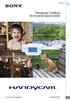 Napsauta Handycam -käsikirja DCR-SX45E/SX65E/SX85E 2011 Sony Corporation 4-268-843-72(1) Handycam -käsikirja toiminnon käyttäminen Handycam -käsikirja sisältää kattavat tiedot videokameran käyttämisestä.
Napsauta Handycam -käsikirja DCR-SX45E/SX65E/SX85E 2011 Sony Corporation 4-268-843-72(1) Handycam -käsikirja toiminnon käyttäminen Handycam -käsikirja sisältää kattavat tiedot videokameran käyttämisestä.
DCR-SX73E/SX83E. Tallennus/toisto 19 4-171-511-72(1) 2010 Sony Corporation. Sisällysluettelo 8. Käytön aloittaminen 11
 4-171-511-72(1) Sisällysluettelo 8 Käytön aloittaminen 11 Tallennus/toisto 19 Videokameran tehokas käyttäminen Kuvien tallentaminen ulkoiseen laitteeseen 35 44 DCR-SX73E/SX83E Digitaalinen videokamera
4-171-511-72(1) Sisällysluettelo 8 Käytön aloittaminen 11 Tallennus/toisto 19 Videokameran tehokas käyttäminen Kuvien tallentaminen ulkoiseen laitteeseen 35 44 DCR-SX73E/SX83E Digitaalinen videokamera
DCR-SR58E/SR68E/SR78E/ SR88E/SX33E/SX34E/SX43E/ SX44E/SX53E/SX63E. Tallennus/toisto (1) 2010 Sony Corporation. Sisällysluettelo 9
 4-170-096-72(1) Sisällysluettelo 9 Käytön aloittaminen 12 Tallennus/toisto 20 Videokameran tehokas käyttäminen 36 DCR-SR58E/SR68E/SR78E/ SR88E/SX33E/SX34E/SX43E/ SX44E/SX53E/SX63E Digitaalinen videokamera
4-170-096-72(1) Sisällysluettelo 9 Käytön aloittaminen 12 Tallennus/toisto 20 Videokameran tehokas käyttäminen 36 DCR-SR58E/SR68E/SR78E/ SR88E/SX33E/SX34E/SX43E/ SX44E/SX53E/SX63E Digitaalinen videokamera
Handycam-käsikirja DCR-SX30E/SX31E/SX40E/SX41E/SX50E/ SX60E
 Napsauta Handycam-käsikirja DCR-SX30E/SX31E/SX40E/SX41E/SX50E/ SX60E 2009 Sony Corporation 4-132-762-72(1) FI Käyttäminen: Handycam-käsikirja Tässä Handycam-käsikirja-oppaassa on tiedot kaikista videokameran
Napsauta Handycam-käsikirja DCR-SX30E/SX31E/SX40E/SX41E/SX50E/ SX60E 2009 Sony Corporation 4-132-762-72(1) FI Käyttäminen: Handycam-käsikirja Tässä Handycam-käsikirja-oppaassa on tiedot kaikista videokameran
Aloitusopas SUOMI CEL-SV5TA260
 Aloitusopas SUOMI CEL-SV5TA260 Pakkauksen sisältö Tarkista ennen käyttöä, sisältääkö kameran pakkaus seuraavat osat. Jos jokin osista puuttuu, ota yhteys kameran jälleenmyyjään. Kamera Akku NB-13L* 1 Latauslaite
Aloitusopas SUOMI CEL-SV5TA260 Pakkauksen sisältö Tarkista ennen käyttöä, sisältääkö kameran pakkaus seuraavat osat. Jos jokin osista puuttuu, ota yhteys kameran jälleenmyyjään. Kamera Akku NB-13L* 1 Latauslaite
Handycam-käsikirja DCR-SR35E/SR36E/SR45E/SR46E/ SR55E/SR65E/SR75E/SR85E. Digitaalinen videokamera. Tallennus/toisto 22. Videokameran.
 3-286-672-91(1) Digitaalinen videokamera Videokameran käyttäminen Käytön aloittaminen 8 12 Handycam-käsikirja Tallennus/toisto 22 DCR-SR35E/SR36E/SR45E/SR46E/ SR55E/SR65E/SR75E/SR85E Muokkaaminen Tallennusvälineiden
3-286-672-91(1) Digitaalinen videokamera Videokameran käyttäminen Käytön aloittaminen 8 12 Handycam-käsikirja Tallennus/toisto 22 DCR-SR35E/SR36E/SR45E/SR46E/ SR55E/SR65E/SR75E/SR85E Muokkaaminen Tallennusvälineiden
Handycam-käsikirja HDR-CX100E/CX105E/CX106E
 Napsauta Handycam-käsikirja HDR-CX100E/CX105E/CX106E 2009 Sony Corporation 4-134-153-71(1) FI Handycam-käsikirjan käyttäminen Tässä Handycam-käsikirjassa on tiedot kaikista videokameran toiminnoista. Lue
Napsauta Handycam-käsikirja HDR-CX100E/CX105E/CX106E 2009 Sony Corporation 4-134-153-71(1) FI Handycam-käsikirjan käyttäminen Tässä Handycam-käsikirjassa on tiedot kaikista videokameran toiminnoista. Lue
HDR-CX110E/CX115E/CX116E/ CX150E/CX155E/XR150E/XR155E. Tallennus/toisto 20 4-170-894-74(1) 2010 Sony Corporation. Sisällysluettelo 9.
 4-170-894-74(1) Sisällysluettelo 9 Aloittaminen 12 Tallennus/toisto 20 HDR-CX110E/CX115E/CX116E/ CX150E/CX155E/XR150E/XR155E Videokameran tehokas käyttö Kuvien tallentaminen ulkoisella laitteella Videokameran
4-170-894-74(1) Sisällysluettelo 9 Aloittaminen 12 Tallennus/toisto 20 HDR-CX110E/CX115E/CX116E/ CX150E/CX155E/XR150E/XR155E Videokameran tehokas käyttö Kuvien tallentaminen ulkoisella laitteella Videokameran
Ulkoasu. 1.Objektiivi 2.Tallennuspainike 3.Kuvien ottopainike _ FIN 01
 Ulkoasu 3 2 1 1.Objektiivi 2.Tallennuspainike 3.Kuvien ottopainike FIN 01 13 4.Micro-USB-portti 10 12 11 6 7 8 9 4 5 5.Akun virtakytkin 6.Sivu ylös -painike 7.Virtapainike 8.OK-painike 9.Sivu alas -painike
Ulkoasu 3 2 1 1.Objektiivi 2.Tallennuspainike 3.Kuvien ottopainike FIN 01 13 4.Micro-USB-portti 10 12 11 6 7 8 9 4 5 5.Akun virtakytkin 6.Sivu ylös -painike 7.Virtapainike 8.OK-painike 9.Sivu alas -painike
NOOX xperio herätyskello valvontakamera
 NOOX xperio herätyskello valvontakamera Käyttöohje Ajan asetus Kun kellonaika on näytössä paina SET, ruudulla lukee nyt "2010" Aseta oikea aika UP ja DOWN näppäimillä ja paina SET uudelleen vahvistaakseni
NOOX xperio herätyskello valvontakamera Käyttöohje Ajan asetus Kun kellonaika on näytössä paina SET, ruudulla lukee nyt "2010" Aseta oikea aika UP ja DOWN näppäimillä ja paina SET uudelleen vahvistaakseni
Handycam -käsikirja HDR-TG5E/TG5VE/TG7VE
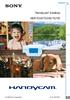 Napsauta Handycam -käsikirja HDR-TG5E/TG5VE/TG7VE 2009 Sony Corporation 4-141-567-71(1) FI Handycam -käsikirjan käyttäminen Tässä Handycam -käsikirjassa on tiedot kaikista videokameran toiminnoista. Lue
Napsauta Handycam -käsikirja HDR-TG5E/TG5VE/TG7VE 2009 Sony Corporation 4-141-567-71(1) FI Handycam -käsikirjan käyttäminen Tässä Handycam -käsikirjassa on tiedot kaikista videokameran toiminnoista. Lue
Kannettava DVD soitin Daewoo DPC-7200PD
 Kannettava DVD soitin Daewoo DPC-7200PD Laitteeseen tutustuminen: Yläkuva laitteesta 1. LCD panelin sammutus kytkin 2. Laajakuva 3. Pysäytys 4. Edellinen 5. Seuraava 6. Toista 7. Valikko painike Nuolinäppäimet:
Kannettava DVD soitin Daewoo DPC-7200PD Laitteeseen tutustuminen: Yläkuva laitteesta 1. LCD panelin sammutus kytkin 2. Laajakuva 3. Pysäytys 4. Edellinen 5. Seuraava 6. Toista 7. Valikko painike Nuolinäppäimet:
Handycam-käsikirja HDR-SR10E. Digitaalinen HD-videokamera. Tallennus/toisto 26. Videokameran käyttäminen. Käytön aloittaminen 15.
 3-286-599-93(1) Digitaalinen HD-videokamera Videokameran käyttäminen Käytön aloittaminen 15 9 Handycam-käsikirja Tallennus/toisto 26 Muokkaaminen 49 HDR-SR10E Tallennusvälineiden käyttäminen 64 Videokameran
3-286-599-93(1) Digitaalinen HD-videokamera Videokameran käyttäminen Käytön aloittaminen 15 9 Handycam-käsikirja Tallennus/toisto 26 Muokkaaminen 49 HDR-SR10E Tallennusvälineiden käyttäminen 64 Videokameran
Handycam-käsikirja DCR-SR32E/SR33E/SR42E/ SR52E/SR62E/SR72E/ SR82E/SR190E/SR200E/ SR290E/SR300E. Digitaalinen videokamera. Videokameran käyttäminen 8
 3-093-317-43(1) Digitaalinen videokamera Handycam-käsikirja Videokameran käyttäminen 8 Käytön aloittaminen 12 Kuvaus/ toisto 20 Muokkaaminen 38 DCR-SR32E/SR33E/SR42E/ SR52E/SR62E/SR72E/ SR82E/SR190E/SR200E/
3-093-317-43(1) Digitaalinen videokamera Handycam-käsikirja Videokameran käyttäminen 8 Käytön aloittaminen 12 Kuvaus/ toisto 20 Muokkaaminen 38 DCR-SR32E/SR33E/SR42E/ SR52E/SR62E/SR72E/ SR82E/SR190E/SR200E/
HDR-CX300E/CX305E/CX350E/ CX350VE/CX370E/XR350E/XR350VE
 4-171-502-73(1) Sisällysluettelo 9 Aloittaminen 12 Tallennus/toisto 20 HDR-CX300E/CX305E/CX350E/ CX350VE/CX370E/XR350E/XR350VE Videokameran tehokas käyttö Kuvien tallentaminen ulkoisella laitteella Videokameran
4-171-502-73(1) Sisällysluettelo 9 Aloittaminen 12 Tallennus/toisto 20 HDR-CX300E/CX305E/CX350E/ CX350VE/CX370E/XR350E/XR350VE Videokameran tehokas käyttö Kuvien tallentaminen ulkoisella laitteella Videokameran
Live-View-kauko-ohjain
 Live-View-kauko-ohjain RM-LVR1 Tämä käsikirja täydentää yksikön käyttöohjeita. Käsikirjassa esitellään eräitä lisättyjä tai muutettuja toimintoja sekä kuvataan niiden toimintaa. Lue myös yksikön käyttöohjeet.
Live-View-kauko-ohjain RM-LVR1 Tämä käsikirja täydentää yksikön käyttöohjeita. Käsikirjassa esitellään eräitä lisättyjä tai muutettuja toimintoja sekä kuvataan niiden toimintaa. Lue myös yksikön käyttöohjeet.
Käyttöoppaasi. SONY HDR-SR10E
 Voit lukea suosituksia käyttäjän oppaista, teknisistä ohjeista tai asennusohjeista tuotteelle. Löydät kysymyksiisi vastaukset käyttöoppaasta ( tiedot, ohjearvot, turvallisuusohjeet, koko, lisävarusteet
Voit lukea suosituksia käyttäjän oppaista, teknisistä ohjeista tai asennusohjeista tuotteelle. Löydät kysymyksiisi vastaukset käyttöoppaasta ( tiedot, ohjearvot, turvallisuusohjeet, koko, lisävarusteet
Handycam-käsikirja HDR-CX11E/CX12E. Digitaalinen HD-videokamera. Tallennus/toisto 22. Videokameran. käyttäminen. Käytön aloittaminen.
 3-879-528-91(1) Digitaalinen HD-videokamera Videokameran käyttäminen Käytön aloittaminen 8 14 Handycam-käsikirja Tallennus/toisto 22 HDR-CX11E/CX12E Muokkaaminen Tallennusvälineiden käyttäminen Videokameran
3-879-528-91(1) Digitaalinen HD-videokamera Videokameran käyttäminen Käytön aloittaminen 8 14 Handycam-käsikirja Tallennus/toisto 22 HDR-CX11E/CX12E Muokkaaminen Tallennusvälineiden käyttäminen Videokameran
Numero hakasuluissa kuvaa sivua, jossa aiheesta kerrotaan enemmän.
 Pikaopas SUOMI Yleisohje Numero hakasuluissa kuvaa sivua, jossa aiheesta kerrotaan enemmän. Kamera Edestä Takaa 1 Zoom-säädin 2 Laukaisin 3 Salama 4 [ON/OFF] (Virta) 5 Etuvalo 6 Linssi 7 Mikrofoni 8 [
Pikaopas SUOMI Yleisohje Numero hakasuluissa kuvaa sivua, jossa aiheesta kerrotaan enemmän. Kamera Edestä Takaa 1 Zoom-säädin 2 Laukaisin 3 Salama 4 [ON/OFF] (Virta) 5 Etuvalo 6 Linssi 7 Mikrofoni 8 [
PhotoPC 650-kameran poistaminen pakkauksesta. Varmista, että olet saanut kaikki alla olevat osat. PhotoPC 650 -kamera. kantohihna videokaapeli
 EPSON R Aluksi -kameran poistaminen pakkauksesta Varmista, että olet saanut kaikki alla olevat osat. -kamera Mac-sovitinkaapeli ohjelmisto (tyyppi ja määrä vaihtelevat maakohtaisesti) kantohihna videokaapeli
EPSON R Aluksi -kameran poistaminen pakkauksesta Varmista, että olet saanut kaikki alla olevat osat. -kamera Mac-sovitinkaapeli ohjelmisto (tyyppi ja määrä vaihtelevat maakohtaisesti) kantohihna videokaapeli
Käyttöoppaasi. SONY DCR-SR20E http://fi.yourpdfguides.com/dref/2841979
 Voit lukea suosituksia käyttäjän oppaista, teknisistä ohjeista tai asennusohjeista tuotteelle. Löydät kysymyksiisi vastaukset käyttöoppaasta ( tiedot, ohjearvot, turvallisuusohjeet, koko, lisävarusteet
Voit lukea suosituksia käyttäjän oppaista, teknisistä ohjeista tai asennusohjeista tuotteelle. Löydät kysymyksiisi vastaukset käyttöoppaasta ( tiedot, ohjearvot, turvallisuusohjeet, koko, lisävarusteet
Handycam-käsikirja HDR-XR100E/XR105E/XR106E/XR200E/ XR200VE
 Napsauta Handycam-käsikirja HDR-XR100E/XR105E/XR106E/XR200E/ XR200VE 2009 Sony Corporation 4-131-019-71(1) FI Käyttäminen: Handycam-käsikirja Tässä Handycam-käsikirja -oppaassa on tiedot kaikista videokameran
Napsauta Handycam-käsikirja HDR-XR100E/XR105E/XR106E/XR200E/ XR200VE 2009 Sony Corporation 4-131-019-71(1) FI Käyttäminen: Handycam-käsikirja Tässä Handycam-käsikirja -oppaassa on tiedot kaikista videokameran
HDR-CX550E/CX550VE/ XR550E/XR550VE. Tallennus/toisto 21 4-170-536-72(1) 2010 Sony Corporation. Sisällysluettelo 9. Aloittaminen 12
 4-170-536-72(1) Sisällysluettelo 9 Aloittaminen 12 Tallennus/toisto 21 HDR-CX550E/CX550VE/ XR550E/XR550VE Videokameran tehokas käyttö Kuvien tallentaminen ulkoisella laitteella Videokameran mukauttaminen
4-170-536-72(1) Sisällysluettelo 9 Aloittaminen 12 Tallennus/toisto 21 HDR-CX550E/CX550VE/ XR550E/XR550VE Videokameran tehokas käyttö Kuvien tallentaminen ulkoisella laitteella Videokameran mukauttaminen
Handycam-käsikirja Tallennus/toisto 25 HDR-SR11E/SR12E
 3-286-591-93(1) Digitaalinen HD-videokamera Videokameran käyttäminen Käytön aloittaminen 15 9 Handycam-käsikirja Tallennus/toisto 25 Muokkaaminen 48 HDR-SR11E/SR12E Tallennusvälineiden käyttäminen 63 Videokameran
3-286-591-93(1) Digitaalinen HD-videokamera Videokameran käyttäminen Käytön aloittaminen 15 9 Handycam-käsikirja Tallennus/toisto 25 Muokkaaminen 48 HDR-SR11E/SR12E Tallennusvälineiden käyttäminen 63 Videokameran
Käyttöohje. Painikkeet:
 Käyttöohje Painikkeet: 1. PLAY: Päällä/pois päältä Toisto/Pysäytys 2. M: Valinta/Vahvistus 3. ON/OFF: Virtapainike soittimen päällä 4 Vol+: Äänenvoimakkuuden lisäys 5 Vol-: Äänenvoimakkuuden vähennys :
Käyttöohje Painikkeet: 1. PLAY: Päällä/pois päältä Toisto/Pysäytys 2. M: Valinta/Vahvistus 3. ON/OFF: Virtapainike soittimen päällä 4 Vol+: Äänenvoimakkuuden lisäys 5 Vol-: Äänenvoimakkuuden vähennys :
Handycam-käsikirja HDR-CX6EK/CX7E/ CX7EK. Digitaalinen HD-videokamera. Kuvaus/toisto 24. Videokameran käyttö. Näin pääset alkuun 15.
 3-214-658-41(1) Digitaalinen HD-videokamera Videokameran käyttö Näin pääset alkuun 15 8 Handycam-käsikirja Kuvaus/toisto 24 Muokkaus 46 HDR-CX6EK/CX7E/ CX7EK Tallennusvälineiden käyttö 54 Videokameran
3-214-658-41(1) Digitaalinen HD-videokamera Videokameran käyttö Näin pääset alkuun 15 8 Handycam-käsikirja Kuvaus/toisto 24 Muokkaus 46 HDR-CX6EK/CX7E/ CX7EK Tallennusvälineiden käyttö 54 Videokameran
Käyttöopas kahden kameran väliseen tiedostojen siirtoon
 Canon-digitaalikamera Käyttöopas kahden kameran väliseen tiedostojen siirtoon Sisällysluettelo Johdanto....................................... 1 Kuvien siirtäminen langattomassa yhteydessä........ 2 Kameran
Canon-digitaalikamera Käyttöopas kahden kameran väliseen tiedostojen siirtoon Sisällysluettelo Johdanto....................................... 1 Kuvien siirtäminen langattomassa yhteydessä........ 2 Kameran
Ulkoiset mediakortit. Asiakirjan osanumero: Tässä oppaassa kerrotaan ulkoisten tallennusvälinekorttien käytöstä.
 Ulkoiset mediakortit Asiakirjan osanumero: 393506-351 Lokakuu 2005 Tässä oppaassa kerrotaan ulkoisten tallennusvälinekorttien käytöstä. Sisällysluettelo 1 Digitaalisten tallennusvälineiden korttipaikassa
Ulkoiset mediakortit Asiakirjan osanumero: 393506-351 Lokakuu 2005 Tässä oppaassa kerrotaan ulkoisten tallennusvälinekorttien käytöstä. Sisällysluettelo 1 Digitaalisten tallennusvälineiden korttipaikassa
Handycam -käsikirja HDR-CX130E/CX160E/CX180E
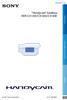 Napsauta Handycam -käsikirja HDR-CX130E/CX160E/CX180E 2011 Sony Corporation 4-271-480-72(1) Handycam -käsikirja-oppaan käyttäminen Ohjeita videokameran tehokkaasta käytöstä on Handycam -käsikirja-oppaassa.
Napsauta Handycam -käsikirja HDR-CX130E/CX160E/CX180E 2011 Sony Corporation 4-271-480-72(1) Handycam -käsikirja-oppaan käyttäminen Ohjeita videokameran tehokkaasta käytöstä on Handycam -käsikirja-oppaassa.
Handycam-käsikirja HDR-SR5E/SR7E/SR8E. Digitaalinen HD-videokamera. Kuvaus/toisto 23. Videokameran käyttäminen. Aloittaminen 15.
 3-210-376-41(1) Digitaalinen HD-videokamera Videokameran käyttäminen 9 Aloittaminen 15 Handycam-käsikirja Kuvaus/toisto 23 Muokkaaminen 46 HDR-SR5E/SR7E/SR8E Tallennusvälineiden käyttäminen Videokameran
3-210-376-41(1) Digitaalinen HD-videokamera Videokameran käyttäminen 9 Aloittaminen 15 Handycam-käsikirja Kuvaus/toisto 23 Muokkaaminen 46 HDR-SR5E/SR7E/SR8E Tallennusvälineiden käyttäminen Videokameran
FullHD herätyskello-valvontakamera
 FullHD herätyskello-valvontakamera Käyttöohje Ajan asetus Kun kellonaika on näytössä paina SET, näytöllä näkyy nyt vuosi aseta oikea aika UP ja DOWNnäppäimillä ja paina SET uudelleen. Aset kuukausi, päivä,
FullHD herätyskello-valvontakamera Käyttöohje Ajan asetus Kun kellonaika on näytössä paina SET, näytöllä näkyy nyt vuosi aseta oikea aika UP ja DOWNnäppäimillä ja paina SET uudelleen. Aset kuukausi, päivä,
Finnish. Osien nimet. Tarkistuslaiteyksikkö. Sähkökaapelin tarkistuslaite. Vaihtokytkimen tarkistuslaite SM-EC79 HAKEMISTO
 SM-EC79 HAKEMISTO Tarkistuslaitteen käyttö Ongelman sijainnin määritys tarkistuslaitteella 136 Ongelma etuvaihtajassa tai takavaihtajassa 137 Ongelma SM-EW79A + ST-7970:n toiminnassa 139 SM-EW79A tarkistus
SM-EC79 HAKEMISTO Tarkistuslaitteen käyttö Ongelman sijainnin määritys tarkistuslaitteella 136 Ongelma etuvaihtajassa tai takavaihtajassa 137 Ongelma SM-EW79A + ST-7970:n toiminnassa 139 SM-EW79A tarkistus
Seuraavat toiminnot suoritetaan käyttämällä LG- tallentimen kaukosäädintä.
 1 Digitointi VHS-kasetilta DVD-Ievylle Lue ohjeet huolellisesti ennen laitteen käyttöä. Prosessi kestää niin kauan kuin VHS:n toisto kestää. Soittimessa voi käyttää DVD-R, DVD+R sekä uudelleen kirjoitettavia
1 Digitointi VHS-kasetilta DVD-Ievylle Lue ohjeet huolellisesti ennen laitteen käyttöä. Prosessi kestää niin kauan kuin VHS:n toisto kestää. Soittimessa voi käyttää DVD-R, DVD+R sekä uudelleen kirjoitettavia
SONY MZ-R700 MiniDisc-tallennin
 SONY MZ-R700 MiniDisc-tallennin 1 1. Virtaa laitteeseen Laite toimii akulla tai yhdellä AA-kokoisella paristolla. Akulla laite äänittää 4 tuntia, paristolla 9 tuntia. Akulla laite toistaa 13 tuntia, paristolla
SONY MZ-R700 MiniDisc-tallennin 1 1. Virtaa laitteeseen Laite toimii akulla tai yhdellä AA-kokoisella paristolla. Akulla laite äänittää 4 tuntia, paristolla 9 tuntia. Akulla laite toistaa 13 tuntia, paristolla
NEX-3/5/5C/C3 NEX-VG10/VG10E
 NEX-3/5/5C/C3 NEX-VG10/VG10E Tämän laiteohjelmapäivityksen uudet toiminnot ja niiden käyttö on kuvattu jäljempänä. Jos haluat lisätietoja, katso kameran/videokameran ja LA-EA2- kiinnityssovittimen mukana
NEX-3/5/5C/C3 NEX-VG10/VG10E Tämän laiteohjelmapäivityksen uudet toiminnot ja niiden käyttö on kuvattu jäljempänä. Jos haluat lisätietoja, katso kameran/videokameran ja LA-EA2- kiinnityssovittimen mukana
NEX-3/NEX-5/NEX-5C A-DRJ-100-12(1) 2010 Sony Corporation
 NEX-3/NEX-5/NEX-5C Tässä esitteessä on kuvattu tämän laiteohjelmapäivityksen sisältämät 3Dtoiminnot. Lisätietoja on Käyttöoppaassa ja mukana toimitetun CD-ROMlevyn α Käsikirjassa. 2010 Sony Corporation
NEX-3/NEX-5/NEX-5C Tässä esitteessä on kuvattu tämän laiteohjelmapäivityksen sisältämät 3Dtoiminnot. Lisätietoja on Käyttöoppaassa ja mukana toimitetun CD-ROMlevyn α Käsikirjassa. 2010 Sony Corporation
Handycam -käsikirja HDR-CX360E/CX360VE/PJ10E/ PJ30E/PJ30VE/PJ50E/PJ50VE/XR160E
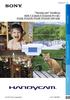 Napsauta Handycam -käsikirja HDR-CX360E/CX360VE/PJ10E/ PJ30E/PJ30VE/PJ50E/PJ50VE/XR160E 2011 Sony Corporation 4-271-166-72(1) Handycam -käsikirja-oppaan käyttäminen Ohjeita videokameran tehokkaasta käytöstä
Napsauta Handycam -käsikirja HDR-CX360E/CX360VE/PJ10E/ PJ30E/PJ30VE/PJ50E/PJ50VE/XR160E 2011 Sony Corporation 4-271-166-72(1) Handycam -käsikirja-oppaan käyttäminen Ohjeita videokameran tehokkaasta käytöstä
Paikantavan turvapuhelimen käyttöohje
 Paikantavan turvapuhelimen käyttöohje Stella Turvapuhelin ja Hoiva Oy Tämä ohje kertoo miten paikantavaa turvapuhelinta käytetään Stella Turvapuhelin ja Hoiva Oy Mannerheimintie 164 00300 Helsinki Sisällysluettelo
Paikantavan turvapuhelimen käyttöohje Stella Turvapuhelin ja Hoiva Oy Tämä ohje kertoo miten paikantavaa turvapuhelinta käytetään Stella Turvapuhelin ja Hoiva Oy Mannerheimintie 164 00300 Helsinki Sisällysluettelo
Ulkoiset mediakortit Käyttöopas
 Ulkoiset mediakortit Käyttöopas Copyright 2009 Hewlett-Packard Development Company, L.P. SD-logo on omistajansa tavaramerkki. Tässä olevat tiedot voivat muuttua ilman ennakkoilmoitusta. Ainoat HP:n tuotteita
Ulkoiset mediakortit Käyttöopas Copyright 2009 Hewlett-Packard Development Company, L.P. SD-logo on omistajansa tavaramerkki. Tässä olevat tiedot voivat muuttua ilman ennakkoilmoitusta. Ainoat HP:n tuotteita
Ulkoiset mediakortit Käyttöopas
 Ulkoiset mediakortit Käyttöopas Copyright 2009 Hewlett-Packard Development Company, L.P. SD-logo on omistajansa tavaramerkki. Tässä olevat tiedot voivat muuttua ilman ennakkoilmoitusta. Ainoat HP:n tuotteita
Ulkoiset mediakortit Käyttöopas Copyright 2009 Hewlett-Packard Development Company, L.P. SD-logo on omistajansa tavaramerkki. Tässä olevat tiedot voivat muuttua ilman ennakkoilmoitusta. Ainoat HP:n tuotteita
Handycam-käsikirja. Handbook DCR-SR210E/SR220E. Digitaalinen videokamera. Tallennus/toisto 22. Videokameran käyttö 8. Käytön aloittaminen.
 Digitaalinen videokamera Videokameran käyttö 8 Käytön aloittaminen 12 Handycam-käsikirja Tallennus/toisto 22 Editointi 38 Handbook DCR-SR210E/SR220E Tallennusmedian käyttö Videokameran räätälöinti Vianetsintä
Digitaalinen videokamera Videokameran käyttö 8 Käytön aloittaminen 12 Handycam-käsikirja Tallennus/toisto 22 Editointi 38 Handbook DCR-SR210E/SR220E Tallennusmedian käyttö Videokameran räätälöinti Vianetsintä
Käyttöoppaasi. SONY HDR-TG3E
 Voit lukea suosituksia käyttäjän oppaista, teknisistä ohjeista tai asennusohjeista tuotteelle. Löydät kysymyksiisi vastaukset käyttöoppaasta ( tiedot, ohjearvot, turvallisuusohjeet, koko, lisävarusteet
Voit lukea suosituksia käyttäjän oppaista, teknisistä ohjeista tai asennusohjeista tuotteelle. Löydät kysymyksiisi vastaukset käyttöoppaasta ( tiedot, ohjearvot, turvallisuusohjeet, koko, lisävarusteet
Ulkoiset tallennusvälinekortit
 Ulkoiset tallennusvälinekortit Asiakirjan osanumero: 404158-351 Maaliskuu 2006 Tässä oppaassa kerrotaan ulkoisten tallennusvälinekorttien käytöstä. Sisällysluettelo 1 Digitaalisten tallennusvälineiden
Ulkoiset tallennusvälinekortit Asiakirjan osanumero: 404158-351 Maaliskuu 2006 Tässä oppaassa kerrotaan ulkoisten tallennusvälinekorttien käytöstä. Sisällysluettelo 1 Digitaalisten tallennusvälineiden
Handycam -käsikirja HDR-TD10E
 Napsauta Handycam -käsikirja HDR-TD10E 2011 Sony Corporation 4-271-341-71(1) Handycam -käsikirja-oppaan käyttäminen Ohjeita videokameran tehokkaasta käytöstä on Handycam -käsikirja-oppaassa. Lue Handycam
Napsauta Handycam -käsikirja HDR-TD10E 2011 Sony Corporation 4-271-341-71(1) Handycam -käsikirja-oppaan käyttäminen Ohjeita videokameran tehokkaasta käytöstä on Handycam -käsikirja-oppaassa. Lue Handycam
D: Digitaalikameran objektiivi E: Asetuspainike ja laukaisin F: USB-liitäntä
 DB-80 Kiikarit ja digitaalikamera Tuotetiedot A: Objektiivin rengas B: Kiikariobjektiivi C: Nestekidenäyttö Ohjeet käytettäessä kiikareina D: Digitaalikameran objektiivi E: Asetuspainike ja laukaisin F:
DB-80 Kiikarit ja digitaalikamera Tuotetiedot A: Objektiivin rengas B: Kiikariobjektiivi C: Nestekidenäyttö Ohjeet käytettäessä kiikareina D: Digitaalikameran objektiivi E: Asetuspainike ja laukaisin F:
Sangean PR-D4 Käyttöohjeet
 Sangean PR-D4 Käyttöohjeet Kytkimet 1. Taajuuden valintanäppäimet 2. Radioasemien selailun ja kellonajan asetus 3. Muistipaikan valintanäppäimet 4. Äänenvoimakkuuden säätö 5. LCD-näyttö 6. Herätyksen asetus
Sangean PR-D4 Käyttöohjeet Kytkimet 1. Taajuuden valintanäppäimet 2. Radioasemien selailun ja kellonajan asetus 3. Muistipaikan valintanäppäimet 4. Äänenvoimakkuuden säätö 5. LCD-näyttö 6. Herätyksen asetus
Windows. Valmistelut. Windows
 Laiteohjelman päivittäminen vaihdettavalla objektiivilla varustetuille edistyksellisille Nikon 1 -kameroille, 1 NIKKOR -objektiiveille ja Nikon 1 -lisävarusteille Kiitos, että valitsit Nikon-tuotteen.
Laiteohjelman päivittäminen vaihdettavalla objektiivilla varustetuille edistyksellisille Nikon 1 -kameroille, 1 NIKKOR -objektiiveille ja Nikon 1 -lisävarusteille Kiitos, että valitsit Nikon-tuotteen.
Handycam-käsikirja HDR-XR500E/XR500VE/XR520E/ XR520VE
 Napsauta Handycam-käsikirja HDR-XR500E/XR500VE/XR520E/ XR520VE 2009 Sony Corporation 4-131-951-71(1) FI Käyttäminen: Handycam-käsikirja Tässä Handycam-käsikirja -oppaassa on tiedot kaikista videokameran
Napsauta Handycam-käsikirja HDR-XR500E/XR500VE/XR520E/ XR520VE 2009 Sony Corporation 4-131-951-71(1) FI Käyttäminen: Handycam-käsikirja Tässä Handycam-käsikirja -oppaassa on tiedot kaikista videokameran
Ulkoiset mediakortit. Käyttöohje
 Ulkoiset mediakortit Käyttöohje Copyright 2007 Hewlett-Packard Development Company, L.P. SD-logo on omistajansa tavaramerkki. Tässä olevat tiedot voivat muuttua ilman ennakkoilmoitusta. Ainoat HP:n tuotteita
Ulkoiset mediakortit Käyttöohje Copyright 2007 Hewlett-Packard Development Company, L.P. SD-logo on omistajansa tavaramerkki. Tässä olevat tiedot voivat muuttua ilman ennakkoilmoitusta. Ainoat HP:n tuotteita
Käyttöoppaasi. SONY DCR-SR220E http://fi.yourpdfguides.com/dref/1094725
 Voit lukea suosituksia käyttäjän oppaista, teknisistä ohjeista tai asennusohjeista tuotteelle. Löydät kysymyksiisi vastaukset käyttöoppaasta ( tiedot, ohjearvot, turvallisuusohjeet, koko, lisävarusteet
Voit lukea suosituksia käyttäjän oppaista, teknisistä ohjeista tai asennusohjeista tuotteelle. Löydät kysymyksiisi vastaukset käyttöoppaasta ( tiedot, ohjearvot, turvallisuusohjeet, koko, lisävarusteet
"PLEXTALK Pocket" -verkkosoittimen pikaopas
 "PLEXTALK Pocket" -verkkosoittimen pikaopas PLEXTALK Pocketin asetukset 1. Käännä PLEXTALK Pocket ympäri. Varmista, että kaksi pientä uloketta ovat ylhäällä. Paina PLEXTALK Pocketin pohjassa olevaa suorakulmaista
"PLEXTALK Pocket" -verkkosoittimen pikaopas PLEXTALK Pocketin asetukset 1. Käännä PLEXTALK Pocket ympäri. Varmista, että kaksi pientä uloketta ovat ylhäällä. Paina PLEXTALK Pocketin pohjassa olevaa suorakulmaista
Ulkoiset mediakortit Käyttöopas
 Ulkoiset mediakortit Käyttöopas Copyright 2007 Hewlett-Packard Development Company, L.P. SD-logo on omistajansa tavaramerkki. Java on Sun Microsystems, Inc:n tavaramerkki Yhdysvalloissa. Tässä olevat tiedot
Ulkoiset mediakortit Käyttöopas Copyright 2007 Hewlett-Packard Development Company, L.P. SD-logo on omistajansa tavaramerkki. Java on Sun Microsystems, Inc:n tavaramerkki Yhdysvalloissa. Tässä olevat tiedot
KREATEL IPTV-STB 1510 ASENNUSOHJE
 1 (9) KREATEL IPTV-STB 1510 Mikä IPTV-boksi on? Pystyäksesi katsomaan normaalilla TV-vastaanottimellasi digitaalisia -lähetyksiä, tarvitset IPTV-boksin, joka muuntaa laajakaistaverkossa välitettävän digitaalisesti
1 (9) KREATEL IPTV-STB 1510 Mikä IPTV-boksi on? Pystyäksesi katsomaan normaalilla TV-vastaanottimellasi digitaalisia -lähetyksiä, tarvitset IPTV-boksin, joka muuntaa laajakaistaverkossa välitettävän digitaalisesti
Ulkoiset mediakortit. Käyttöopas
 Ulkoiset mediakortit Käyttöopas Copyright 2006 Hewlett-Packard Development Company, L.P. SD-logo on omistajansa tavaramerkki. Näitä tietoja voidaan muuttaa ilman etukäteisilmoitusta. HP-tuotteiden ja -
Ulkoiset mediakortit Käyttöopas Copyright 2006 Hewlett-Packard Development Company, L.P. SD-logo on omistajansa tavaramerkki. Näitä tietoja voidaan muuttaa ilman etukäteisilmoitusta. HP-tuotteiden ja -
Ulkoiset mediakortit Käyttöopas
 Ulkoiset mediakortit Käyttöopas Copyright 2008 Hewlett-Packard Development Company, L.P. SD-logo on omistajansa tavaramerkki. Tässä olevat tiedot voivat muuttua ilman ennakkoilmoitusta. Ainoat HP:n tuotteita
Ulkoiset mediakortit Käyttöopas Copyright 2008 Hewlett-Packard Development Company, L.P. SD-logo on omistajansa tavaramerkki. Tässä olevat tiedot voivat muuttua ilman ennakkoilmoitusta. Ainoat HP:n tuotteita
Käyttöoppaasi. SONY HDR-CX106E http://fi.yourpdfguides.com/dref/2152158
 Voit lukea suosituksia käyttäjän oppaista, teknisistä ohjeista tai asennusohjeista tuotteelle. Löydät kysymyksiisi vastaukset käyttöoppaasta ( tiedot, ohjearvot, turvallisuusohjeet, koko, lisävarusteet
Voit lukea suosituksia käyttäjän oppaista, teknisistä ohjeista tai asennusohjeista tuotteelle. Löydät kysymyksiisi vastaukset käyttöoppaasta ( tiedot, ohjearvot, turvallisuusohjeet, koko, lisävarusteet
Käyttöoppaasi. HP COMPAQ PRESARIO F760EM http://fi.yourpdfguides.com/dref/4171044
 Voit lukea suosituksia käyttäjän oppaista, teknisistä ohjeista tai asennusohjeista tuotteelle HP COMPAQ PRESARIO F760EM. Löydät kysymyksiisi vastaukset HP COMPAQ PRESARIO F760EM käyttöoppaasta ( tiedot,
Voit lukea suosituksia käyttäjän oppaista, teknisistä ohjeista tai asennusohjeista tuotteelle HP COMPAQ PRESARIO F760EM. Löydät kysymyksiisi vastaukset HP COMPAQ PRESARIO F760EM käyttöoppaasta ( tiedot,
Ulkoiset mediakortit. Käyttöopas
 Ulkoiset mediakortit Käyttöopas Copyright 2006 Hewlett-Packard Development Company, L.P. SD-logo on omistajansa tavaramerkki. Tässä olevat tiedot voivat muuttua ilman ennakkoilmoitusta. Ainoat HP:n tuotteita
Ulkoiset mediakortit Käyttöopas Copyright 2006 Hewlett-Packard Development Company, L.P. SD-logo on omistajansa tavaramerkki. Tässä olevat tiedot voivat muuttua ilman ennakkoilmoitusta. Ainoat HP:n tuotteita
DCR-HC47E/HC48E. Käyttöohjeet. Digitaalinen videokamera. Kuvaus/ toisto 17. Käytön aloittaminen 7. Valikkojen käyttäminen 31. Kopiointi/muokkaus 53
 2-319-513-32(1) Digitaalinen videokamera Käyttöohjeet Käytön aloittaminen 7 Kuvaus/ toisto 17 Valikkojen käyttäminen 31 DCR-HC47E/HC48E Kopiointi/muokkaus 53 Tietokoneen käyttäminen 61 Vianmääritys 67
2-319-513-32(1) Digitaalinen videokamera Käyttöohjeet Käytön aloittaminen 7 Kuvaus/ toisto 17 Valikkojen käyttäminen 31 DCR-HC47E/HC48E Kopiointi/muokkaus 53 Tietokoneen käyttäminen 61 Vianmääritys 67
Peilittömien kameroiden, NIKKOR Z-objektiivien ja yhteensopivien lisävarusteiden laiteohjelmiston päivitys
 Peilittömien kameroiden, NIKKOR Z-objektiivien ja yhteensopivien lisävarusteiden laiteohjelmiston päivitys Kiitos, että valitsit Nikon-tuotteen. Tässä oppaassa kuvataan kuinka päivitetään Nikonin peilittömien
Peilittömien kameroiden, NIKKOR Z-objektiivien ja yhteensopivien lisävarusteiden laiteohjelmiston päivitys Kiitos, että valitsit Nikon-tuotteen. Tässä oppaassa kuvataan kuinka päivitetään Nikonin peilittömien
Handycam-käsikirja DCR-SR30E/SR40E/SR50E/ SR60E/SR70E/SR80E. Easy Handycam 24. Kuvaus/ toisto 29. Kiintolevyllä varustettu Handycam Käyttötapoja
 2-698-885-41(1) Kiintolevyllä varustettu Handycam Käyttötapoja 10 Aloittaminen 13 Handycam-käsikirja DCR-SR30E/SR40E/SR50E/ SR60E/SR70E/SR80E Easy Handycam 24 Kuvaus/ toisto 29 Asetustoimintojen käyttäminen
2-698-885-41(1) Kiintolevyllä varustettu Handycam Käyttötapoja 10 Aloittaminen 13 Handycam-käsikirja DCR-SR30E/SR40E/SR50E/ SR60E/SR70E/SR80E Easy Handycam 24 Kuvaus/ toisto 29 Asetustoimintojen käyttäminen
BackBeat FIT sarja. Käyttöopas
 BackBeat FIT 3100 -sarja Käyttöopas Sisällysluettelo Toimintojen hallinta 3 Virta, pariliitos ja lataaminen 4 Kotelon virran kytkeminen 4 Pariliitoksen muodostaminen ensimmäistä kertaa 4 Pariliitostila
BackBeat FIT 3100 -sarja Käyttöopas Sisällysluettelo Toimintojen hallinta 3 Virta, pariliitos ja lataaminen 4 Kotelon virran kytkeminen 4 Pariliitoksen muodostaminen ensimmäistä kertaa 4 Pariliitostila
Käyttöoppaasi. SONY HDR-TD10E http://fi.yourpdfguides.com/dref/3997502
 Voit lukea suosituksia käyttäjän oppaista, teknisistä ohjeista tai asennusohjeista tuotteelle. Löydät kysymyksiisi vastaukset käyttöoppaasta ( tiedot, ohjearvot, turvallisuusohjeet, koko, lisävarusteet
Voit lukea suosituksia käyttäjän oppaista, teknisistä ohjeista tai asennusohjeista tuotteelle. Löydät kysymyksiisi vastaukset käyttöoppaasta ( tiedot, ohjearvot, turvallisuusohjeet, koko, lisävarusteet
WR-R10- langattoman kauko-ohjaimen laiteohjelman päivittäminen
 WR-R10- langattoman kauko-ohjaimen laiteohjelman päivittäminen Kiitos, että valitsit Nikon-tuotteen. Tässä opaskirjassa kerrotaan, miten WR-R10- langattoman kaukoohjaimen laiteohjelma päivitetään. Jos
WR-R10- langattoman kauko-ohjaimen laiteohjelman päivittäminen Kiitos, että valitsit Nikon-tuotteen. Tässä opaskirjassa kerrotaan, miten WR-R10- langattoman kaukoohjaimen laiteohjelma päivitetään. Jos
Ulkoiset tallennusvälinekortit
 Ulkoiset tallennusvälinekortit Asiakirjan osanumero: 419584-351 Tammikuu 2007 Tässä oppaassa kerrotaan ulkoisten tallennusvälinekorttien käytöstä. Sisällysluettelo 1 Digitaalisten tallennusvälineiden korttipaikassa
Ulkoiset tallennusvälinekortit Asiakirjan osanumero: 419584-351 Tammikuu 2007 Tässä oppaassa kerrotaan ulkoisten tallennusvälinekorttien käytöstä. Sisällysluettelo 1 Digitaalisten tallennusvälineiden korttipaikassa
Käyttöoppaasi. SONY HDR-SR11E
 Voit lukea suosituksia käyttäjän oppaista, teknisistä ohjeista tai asennusohjeista tuotteelle. Löydät kysymyksiisi vastaukset käyttöoppaasta ( tiedot, ohjearvot, turvallisuusohjeet, koko, lisävarusteet
Voit lukea suosituksia käyttäjän oppaista, teknisistä ohjeista tai asennusohjeista tuotteelle. Löydät kysymyksiisi vastaukset käyttöoppaasta ( tiedot, ohjearvot, turvallisuusohjeet, koko, lisävarusteet
Ulkoiset mediakortit. Käyttöopas
 Ulkoiset mediakortit Käyttöopas Copyright 2006 Hewlett-Packard Development Company, L.P. SD-logo on omistajansa tavaramerkki. Java on Sun Microsystems, Inc:n tavaramerkki Yhdysvalloissa. Tässä olevat tiedot
Ulkoiset mediakortit Käyttöopas Copyright 2006 Hewlett-Packard Development Company, L.P. SD-logo on omistajansa tavaramerkki. Java on Sun Microsystems, Inc:n tavaramerkki Yhdysvalloissa. Tässä olevat tiedot
4-134-523-93(1) DVD Writer. Käyttöohje DVDirect Express VRD-P1. 2008 Sony Corporation
 4-134-523-93(1) DVD Writer Käyttöohje DVDirect Express VRD-P1 2008 Sony Corporation Turvallisuusmääräykset VAROITUS Suojaa laite sateelta ja kosteudelta tulipalo- ja sähköiskuvaaran välttämiseksi. Älä
4-134-523-93(1) DVD Writer Käyttöohje DVDirect Express VRD-P1 2008 Sony Corporation Turvallisuusmääräykset VAROITUS Suojaa laite sateelta ja kosteudelta tulipalo- ja sähköiskuvaaran välttämiseksi. Älä
TUTA Q2 Tallentava valvontakamera Asennusohje
 TUTA Q2 Tallentava valvontakamera Asennusohje 1.02 Version 1.8.2011 Uusin versio tästä käsirkirjasta löytyy internet-osoitteesta: http://www.microdata.fi/pdf/tuta/tuta-q2_kasikirja.pdf Copyright 2011 Microdata
TUTA Q2 Tallentava valvontakamera Asennusohje 1.02 Version 1.8.2011 Uusin versio tästä käsirkirjasta löytyy internet-osoitteesta: http://www.microdata.fi/pdf/tuta/tuta-q2_kasikirja.pdf Copyright 2011 Microdata
Ulkoiset mediakortit. Käyttöohje
 Ulkoiset mediakortit Käyttöohje Copyright 2007 Hewlett-Packard Development Company, L.P. SD-logo on omistajansa tavaramerkki. Tässä olevat tiedot voivat muuttua ilman ennakkoilmoitusta. Ainoat HP:n tuotteita
Ulkoiset mediakortit Käyttöohje Copyright 2007 Hewlett-Packard Development Company, L.P. SD-logo on omistajansa tavaramerkki. Tässä olevat tiedot voivat muuttua ilman ennakkoilmoitusta. Ainoat HP:n tuotteita
Eye Pal Solo. Käyttöohje
 Eye Pal Solo Käyttöohje 1 Eye Pal Solon käyttöönotto Eye Pal Solon pakkauksessa tulee kolme osaa: 1. Peruslaite, joka toimii varsinaisena lukijana ja jonka etureunassa on laitteen ohjainpainikkeet. 2.
Eye Pal Solo Käyttöohje 1 Eye Pal Solon käyttöönotto Eye Pal Solon pakkauksessa tulee kolme osaa: 1. Peruslaite, joka toimii varsinaisena lukijana ja jonka etureunassa on laitteen ohjainpainikkeet. 2.
Pakkauksen sisältö. Huomautus * Usean luurin pakkauksissa on enemmän luureja, latureita ja verkkolaitteita. ** Tukiasema
 Pikaopas SE888 Pakkauksen sisältö Tukiasema Huomautus * Usean luurin pakkauksissa on enemmän luureja, latureita ja verkkolaitteita. ** Joissakin maissa on liitettävä linjasovitin linjajohtoon ja sitten
Pikaopas SE888 Pakkauksen sisältö Tukiasema Huomautus * Usean luurin pakkauksissa on enemmän luureja, latureita ja verkkolaitteita. ** Joissakin maissa on liitettävä linjasovitin linjajohtoon ja sitten
SG520 Series. Käyttöohje Bolyguard Small riistakamera. Sivu 1
 1 Yleiskatsaus Käyttöohje Bolyguard Small riistakamera SG520 Series Sivu 1 1 Yleiskatsaus Sisältö 1 Yleiskatsaus... 3 1.1 Kameran rakenne... 3 1.2 Yleinen kuvaus... 4 1.3 Näyttö... 4 1.4 Kuvien ja videoiden
1 Yleiskatsaus Käyttöohje Bolyguard Small riistakamera SG520 Series Sivu 1 1 Yleiskatsaus Sisältö 1 Yleiskatsaus... 3 1.1 Kameran rakenne... 3 1.2 Yleinen kuvaus... 4 1.3 Näyttö... 4 1.4 Kuvien ja videoiden
Uudet ominaisuudet BL F00
 Uudet ominaisuudet Versio 2.00 Tämän tuotteen mukana toimitetun asiakirjan sisältämät kuvaukset eivät enää välttämättä vastaa laiteohjelmistopäivitysten seurauksena lisättyjä tai muutettuja ominaisuuksia.
Uudet ominaisuudet Versio 2.00 Tämän tuotteen mukana toimitetun asiakirjan sisältämät kuvaukset eivät enää välttämättä vastaa laiteohjelmistopäivitysten seurauksena lisättyjä tai muutettuja ominaisuuksia.
NETIKKA TV KÄYTTÖOHJE
 Netikka TV 1 Versio 2.1 NETIKKA TV KÄYTTÖOHJE Netikka TV 2(10) Tervetuloa Netikka TV:n käyttäjäksi! Tervetuloa käyttämään Anvian Netikka TV -palvelua. Onnittelemme sinua hyvästä valinnasta! Palvelu antaa
Netikka TV 1 Versio 2.1 NETIKKA TV KÄYTTÖOHJE Netikka TV 2(10) Tervetuloa Netikka TV:n käyttäjäksi! Tervetuloa käyttämään Anvian Netikka TV -palvelua. Onnittelemme sinua hyvästä valinnasta! Palvelu antaa
BLUETOOTH- MUSIIKKISOVITIN
 Kaikki tavaramerkit ovat vastaavien omistajiensa omaisuutta. Ellei toisin mainita, niiden käyttö ei merkitse sitä, että tavaramerkin omistaja olisi KitSound-yhtiön tytäryhtiö tai hyväksyisi sen tuotteet.
Kaikki tavaramerkit ovat vastaavien omistajiensa omaisuutta. Ellei toisin mainita, niiden käyttö ei merkitse sitä, että tavaramerkin omistaja olisi KitSound-yhtiön tytäryhtiö tai hyväksyisi sen tuotteet.
D E. G: Kiikarin tarkennusrengas H: Optiikan korjausrengas I: Linssin kumisuojus J: Paristokotelo K: SD/MMC-muistikorttipaikka L: USB-liitäntä
 Tuotetiedot F D E L K J A B C G H I A: Kiikariobjektiivi, kiinteä 8x zoomaus B: Digitaalikameran objektiivi, kiinteä 8x zoomaus C: Digitaalikameran tarkennuspyörä D: Nestekidenäyttö E: Toimintopainikkeet
Tuotetiedot F D E L K J A B C G H I A: Kiikariobjektiivi, kiinteä 8x zoomaus B: Digitaalikameran objektiivi, kiinteä 8x zoomaus C: Digitaalikameran tarkennuspyörä D: Nestekidenäyttö E: Toimintopainikkeet
TALLENNETAAN MUISTITIKULLE JA MUISTIKORTILLE
 TALLENNETAAN MUISTITIKULLE JA MUISTIKORTILLE HERVANNAN KIRJASTON TIETOTORI Insinöörinkatu 38 33720 Tampere 040 800 7805 tietotori.hervanta@tampere.fi TALLENNETAAN MUISTIKULLE JA MUISTIKORTILLE 1 Muistitikun
TALLENNETAAN MUISTITIKULLE JA MUISTIKORTILLE HERVANNAN KIRJASTON TIETOTORI Insinöörinkatu 38 33720 Tampere 040 800 7805 tietotori.hervanta@tampere.fi TALLENNETAAN MUISTIKULLE JA MUISTIKORTILLE 1 Muistitikun
BeoSound 4. Täydennys
 BeoSound 4 Täydennys Valikkojärjestelmä Tämä täydennys sisältää korjauksia BeoSound 4:n opaskirjaan. Uuden ohjelmiston myötä musiikkijärjestelmässä on käytettävissä uusia ominaisuuksia. Valikkojärjestelmä
BeoSound 4 Täydennys Valikkojärjestelmä Tämä täydennys sisältää korjauksia BeoSound 4:n opaskirjaan. Uuden ohjelmiston myötä musiikkijärjestelmässä on käytettävissä uusia ominaisuuksia. Valikkojärjestelmä
MIGS Videoendoskooppi Käyttöohje
 MIGS Videoendoskooppi Käyttöohje Migs käyttöohje sivu 2 Sisällys Varoitukset ja turvaohjeita... 3 1. Kuvaus... 4 Osat ja toiminta... 5 Toimitussisältö... 5 2. Valmistaminen käyttööön... 5 3. Asetusvalikko...
MIGS Videoendoskooppi Käyttöohje Migs käyttöohje sivu 2 Sisällys Varoitukset ja turvaohjeita... 3 1. Kuvaus... 4 Osat ja toiminta... 5 Toimitussisältö... 5 2. Valmistaminen käyttööön... 5 3. Asetusvalikko...
HP Roar Plus -kaiutin. Muut ominaisuudet
 HP Roar Plus -kaiutin Muut ominaisuudet Copyright 2014 Hewlett-Packard Development Company, L.P. Microsoft, Windows ja Windows Vista ovat Microsoft-konsernin Yhdysvalloissa rekisteröimiä tavaramerkkejä.
HP Roar Plus -kaiutin Muut ominaisuudet Copyright 2014 Hewlett-Packard Development Company, L.P. Microsoft, Windows ja Windows Vista ovat Microsoft-konsernin Yhdysvalloissa rekisteröimiä tavaramerkkejä.
Ulkoiset mediakortit Käyttöopas
 Ulkoiset mediakortit Käyttöopas Copyright 2008 Hewlett-Packard Development Company, L.P. Java on Sun Microsystems, Inc:n tavaramerkki Yhdysvalloissa. SD-logo on omistajansa tavaramerkki. Tuotetta koskeva
Ulkoiset mediakortit Käyttöopas Copyright 2008 Hewlett-Packard Development Company, L.P. Java on Sun Microsystems, Inc:n tavaramerkki Yhdysvalloissa. SD-logo on omistajansa tavaramerkki. Tuotetta koskeva
Äänipalkki. Aloitusopas HT-ST9
 Äänipalkki Aloitusopas HT-ST9 Sisällys 1 Pakkauksen sisältö 4 -----------------------------------------------------------------------------------------------------------------------------------------------------------------------------------------------------------------------------------------------------------------------------------------------------------------------------------------------------------------------------------------------------------------------------------------------------------------------
Äänipalkki Aloitusopas HT-ST9 Sisällys 1 Pakkauksen sisältö 4 -----------------------------------------------------------------------------------------------------------------------------------------------------------------------------------------------------------------------------------------------------------------------------------------------------------------------------------------------------------------------------------------------------------------------------------------------------------------------
Pakkauksen sisältö. Tervetuloa. Arlo Baby -kamera USBvirtakaapeli. USBvirtasovitin. Kiitos, että valitsit Arlo Babyn. Pääset alkuun helposti.
 Arlo Baby -pikaopas Pakkauksen sisältö Tervetuloa Kiitos, että valitsit Arlo Babyn. Pääset alkuun helposti. Arlo Baby -kamera USBvirtakaapeli USBvirtasovitin Pikaopas Seinäpidike Kiinnitysruuvit Liitä
Arlo Baby -pikaopas Pakkauksen sisältö Tervetuloa Kiitos, että valitsit Arlo Babyn. Pääset alkuun helposti. Arlo Baby -kamera USBvirtakaapeli USBvirtasovitin Pikaopas Seinäpidike Kiinnitysruuvit Liitä
HIVE BUDS BLUETOOTH-KUULOKKEET KÄYTTÖOPAS. kitsound.co.uk
 kitsound.co.uk VAROITUS: Vältä mahdolliset kuulovauriot olemalla kuuntelematta suurella äänenvoimakkuudella pitkiä aikoja. Ole oman turvallisuutesi vuoksi tietoinen ympäristöstäsi, kun käytät kuulokkeita.
kitsound.co.uk VAROITUS: Vältä mahdolliset kuulovauriot olemalla kuuntelematta suurella äänenvoimakkuudella pitkiä aikoja. Ole oman turvallisuutesi vuoksi tietoinen ympäristöstäsi, kun käytät kuulokkeita.
PANASONIC NV-GS120EG. Digitaalivideokamera. Käyttöohje
 PANASONIC NV-GS120EG Digitaalivideokamera Käyttöohje Sodankylän kunta puh 040 73 511 63 Elokuvakasvatus Sodankylässä fax 016 618 155 Vasantie 11 email tommi.nevala@sodankyla.fi 99600 SODANKYLÄ 1 PANASONIC
PANASONIC NV-GS120EG Digitaalivideokamera Käyttöohje Sodankylän kunta puh 040 73 511 63 Elokuvakasvatus Sodankylässä fax 016 618 155 Vasantie 11 email tommi.nevala@sodankyla.fi 99600 SODANKYLÄ 1 PANASONIC
C. Painikkeiden toiminnot ja soittimen käyttö 1. Painikkeiden toiminnot
 Kiitos tämän digitaalisen MP3-soittimen ostamisesta. Lue laitteen käyttöohje huolellisesti ennen käyttöä. Näin varmistat, että käytät laitetta oikein. A.VAROITUS Lue turvavaroitukset ennen kuin muutat
Kiitos tämän digitaalisen MP3-soittimen ostamisesta. Lue laitteen käyttöohje huolellisesti ennen käyttöä. Näin varmistat, että käytät laitetta oikein. A.VAROITUS Lue turvavaroitukset ennen kuin muutat
Mac. Valmistelut. Mac
 Laiteohjelman päivittäminen vaihdettavalla objektiivilla varustetuille edistyksellisille Nikon 1 -kameroille, 1 NIKKOR -objektiiveille ja Nikon 1 -lisävarusteille Kiitos, että valitsit Nikon-tuotteen.
Laiteohjelman päivittäminen vaihdettavalla objektiivilla varustetuille edistyksellisille Nikon 1 -kameroille, 1 NIKKOR -objektiiveille ja Nikon 1 -lisävarusteille Kiitos, että valitsit Nikon-tuotteen.
Ulkoiset mediakortit Käyttöopas
 Ulkoiset mediakortit Käyttöopas Copyright 2010 Hewlett-Packard Development Company, L.P. Java on Sun Microsystems, Inc:n tavaramerkki Yhdysvalloissa. SD-logo on omistajansa tavaramerkki. Tuotetta koskeva
Ulkoiset mediakortit Käyttöopas Copyright 2010 Hewlett-Packard Development Company, L.P. Java on Sun Microsystems, Inc:n tavaramerkki Yhdysvalloissa. SD-logo on omistajansa tavaramerkki. Tuotetta koskeva
CCT-1301 KÄYTTÖOPAS. facebook.com/denverelectronics FIN-1
 CCT-1301 KÄYTTÖOPAS facebook.com/denverelectronics FIN-1 1.suljin 2.Kaiutin 3.Päälle/Pois päältä 4.USB-portti 5.Micro SD -korttipaikka 6.Objektiivi 7.Latauksen merkkivalo 8.Varatun merkkivalo 9.Kansi 10.Näyttö
CCT-1301 KÄYTTÖOPAS facebook.com/denverelectronics FIN-1 1.suljin 2.Kaiutin 3.Päälle/Pois päältä 4.USB-portti 5.Micro SD -korttipaikka 6.Objektiivi 7.Latauksen merkkivalo 8.Varatun merkkivalo 9.Kansi 10.Näyttö
bloggie - hauska ja helppo Mobile HD Snap -kamera
 Tiedote 7.1.20100 bloggie - hauska ja helppo Mobile HD Snap -kamera Pieni ja kompakti MHS-PM5/PM5K ja MHS-CM5 tallentaa 1920x1080 teräväpiirtoisia MP4-videoita ja viiden megapikselin valokuvia. Tyylikäs,
Tiedote 7.1.20100 bloggie - hauska ja helppo Mobile HD Snap -kamera Pieni ja kompakti MHS-PM5/PM5K ja MHS-CM5 tallentaa 1920x1080 teräväpiirtoisia MP4-videoita ja viiden megapikselin valokuvia. Tyylikäs,
SONY DCR-HC20E ELOKUVAKASVATUS SODANKYLÄSSÄ. Vasantie 11 99600 Sodankylä +358 (0)40 73 511 63. email tommi.nevala@sodankyla.fi
 ELOKUVAKASVATUS SODANKYLÄSSÄ 99600 Sodankylä +358 (0)40 73 511 63 tommi.nevala@sodankyla.fi Elokuvakasvatus Sodankylässä Oppimateriaali 10/2004 SONY DCR-HC20E 2 SONY DCR-HC20E Pikaopas 20.10.2004 1. KUVAAMINEN
ELOKUVAKASVATUS SODANKYLÄSSÄ 99600 Sodankylä +358 (0)40 73 511 63 tommi.nevala@sodankyla.fi Elokuvakasvatus Sodankylässä Oppimateriaali 10/2004 SONY DCR-HC20E 2 SONY DCR-HC20E Pikaopas 20.10.2004 1. KUVAAMINEN
Welcome to the World of PlayStation Pika-aloitusopas
 Welcome to the World of PlayStation Pika-aloitusopas Suomi PCH-2016 7025574 PlayStation Vita-järjestelmän käyttäminen ensimmäistä kertaa Paina viisi sekuntia Kytke virta PS Vita -järjestelmään. Kun kytket
Welcome to the World of PlayStation Pika-aloitusopas Suomi PCH-2016 7025574 PlayStation Vita-järjestelmän käyttäminen ensimmäistä kertaa Paina viisi sekuntia Kytke virta PS Vita -järjestelmään. Kun kytket
Aloitusopas SUOMI CEL-SV2SA260
 Aloitusopas SUOMI CEL-SV2SA260 Pakkauksen sisältö Tarkista ennen käyttöä, sisältääkö kameran pakkaus seuraavat osat. Jos jokin osista puuttuu, ota yhteys kameran jälleenmyyjään. Kamera Akku NB-11LH/NB-11L
Aloitusopas SUOMI CEL-SV2SA260 Pakkauksen sisältö Tarkista ennen käyttöä, sisältääkö kameran pakkaus seuraavat osat. Jos jokin osista puuttuu, ota yhteys kameran jälleenmyyjään. Kamera Akku NB-11LH/NB-11L
MINITV POCKET43 MINI DV VIDEOKAMERA
 MINITV POCKET43 MINI DV VIDEOKAMERA MAAILMAN PIENIN VIDEOKAMERA PIKAOHJE Copyright 2009 Bat. Power Oy www.batpower.fi Kaikki oikeudet muutoksiin pidätetään Versio 1.0 JOHDANTO Kiitos kun ostit MiniDV MD80
MINITV POCKET43 MINI DV VIDEOKAMERA MAAILMAN PIENIN VIDEOKAMERA PIKAOHJE Copyright 2009 Bat. Power Oy www.batpower.fi Kaikki oikeudet muutoksiin pidätetään Versio 1.0 JOHDANTO Kiitos kun ostit MiniDV MD80
Langattomien kauko-ohjainten WR-1/WR-R10 laiteohjelman päivittäminen
 Langattomien kauko-ohjainten WR-1/WR-R10 laiteohjelman päivittäminen Kiitos, että valitsit Nikon-tuotteen. Tässä oppaassa kerrotaan, kuinka päivitetään laiteohjelma langattomiin kauko-ohjaimiin WR-1 ja
Langattomien kauko-ohjainten WR-1/WR-R10 laiteohjelman päivittäminen Kiitos, että valitsit Nikon-tuotteen. Tässä oppaassa kerrotaan, kuinka päivitetään laiteohjelma langattomiin kauko-ohjaimiin WR-1 ja
HDR-UX3E/UX5E/UX7E. Käyttöohjeet. Digitaalinen HD-videokamera. Tallennus/toisto 26. Videokameran käyttäminen. Käytön aloittaminen 16.
 2-319-779-21(1) Digitaalinen HD-videokamera Videokameran käyttäminen Käytön aloittaminen 16 9 Tallennus/toisto 26 Käyttöohjeet Muokkaus 44 HDR-UX3E/UX5E/UX7E Tallennusvälineiden käyttäminen Videokameran
2-319-779-21(1) Digitaalinen HD-videokamera Videokameran käyttäminen Käytön aloittaminen 16 9 Tallennus/toisto 26 Käyttöohjeet Muokkaus 44 HDR-UX3E/UX5E/UX7E Tallennusvälineiden käyttäminen Videokameran
HP-mediakaukosäädin (vain tietyt mallit) Käyttöopas
 HP-mediakaukosäädin (vain tietyt mallit) Käyttöopas Copyright 2008 Hewlett-Packard Development Company, L.P. Windows ja Windows Vista ovat Microsoft Corporationin tavaramerkkejä tai rekisteröityjä tavaramerkkejä
HP-mediakaukosäädin (vain tietyt mallit) Käyttöopas Copyright 2008 Hewlett-Packard Development Company, L.P. Windows ja Windows Vista ovat Microsoft Corporationin tavaramerkkejä tai rekisteröityjä tavaramerkkejä
